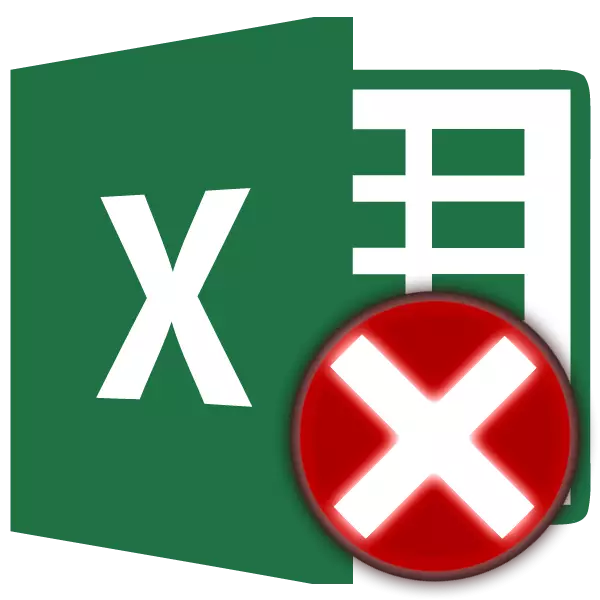
ମାଇକ୍ରୋସଫ୍ଟ Excel ର ଟେବୁଲ୍ ସହିତ କାମ କରିବାବେଳେ ଉପଭୋକ୍ତାମାନେ ସାକ୍ଷାତ କରନ୍ତି, ସେହି ସମସ୍ୟା ସହିତ, ତ୍ରୁଟି "ଅତ୍ୟଧିକ ଭିନ୍ନ କକ୍ଷ ଫର୍ମ" | XLS ଏକ୍ସଟେନ୍ସନ୍ ସହିତ ଟେବୁଲ୍ ସହିତ କାମ କରିବା ସମୟରେ ବିଶେଷ ସାଧାରଣ | ଆସନ୍ତୁ ଏହାକୁ ଏହି ସମସ୍ୟାର ଆଭିମୁଖ୍ୟରେ ଆକଳନ କରିବା ଏବଂ ଏହା କିପରି ବିଲୋପ ହୋଇପାରିବ ତାହା ଖୋଜିବା |
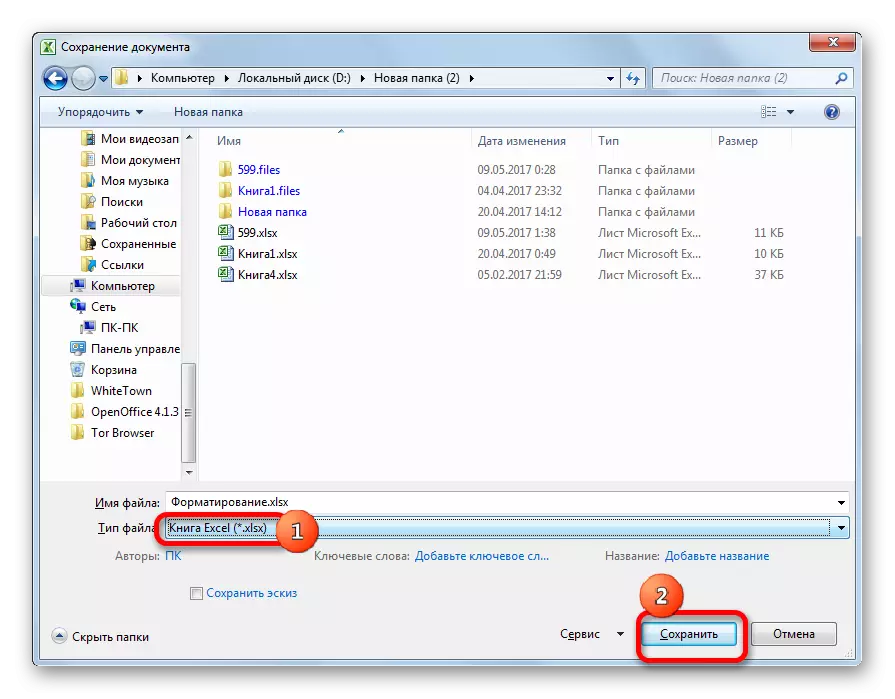
ବର୍ତ୍ତମାନ ଡକ୍ୟୁମେଣ୍ଟ୍ Xlsx ର ବିସ୍ତାର ସହିତ ବିକ୍ରି ହେବ, ଯାହା ଆପଣଙ୍କୁ xLS ଏକ୍ସଟେନ୍ସନ୍ ଫାଇଲ୍ ସହିତ ଏକ ସମୟ ମଧ୍ୟରେ କାର୍ଯ୍ୟ କରିବାକୁ ଅନୁମତି ଦେବ | ଅତ୍ୟଧିକ ମାମଲାରେ, ଏହି ପଦ୍ଧତି ଆମେ ଅଧ୍ୟୟନ କରିଥିବା ତ୍ରୁଟିଗୁଡ଼ିକୁ ଦୂର କରିବାକୁ ଅନୁମତି ଦିଏ |
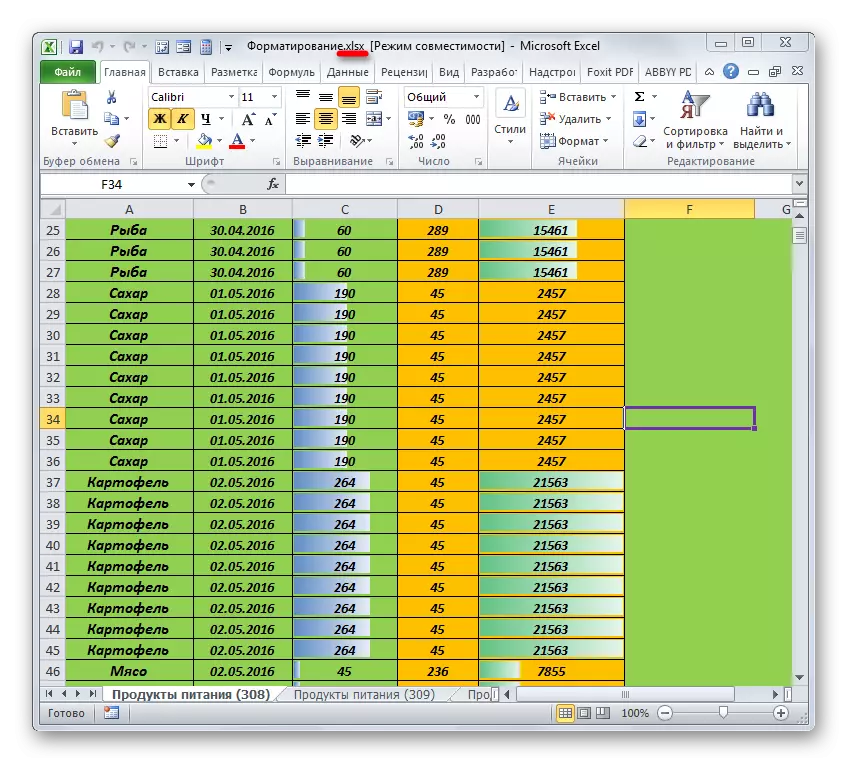
ପଦ୍ଧତି 2: ଖାଲି ଧାଡିରେ ଫର୍ମାଟ୍ ସଫା କରିବା |
କିନ୍ତୁ ତଥାପି ଯେତେବେଳେ ଉପଭୋକ୍ତା Xlsx ର ବିସ୍ତାର ସହିତ ଆରମ୍ଭ କରନ୍ତି, ସେତେବେଳେ ଆପଣ କିପରି କାର୍ଯ୍ୟ କରନ୍ତି, କିନ୍ତୁ ଏହା ଏପର୍ଯ୍ୟନ୍ତ ଘଟିଥାଏ | ଏହା ଘଟିବ ଯେ ଡକ୍ୟୁମେଣ୍ଟ୍ ସହିତ କାମ କରିବାବେଳେ, 64,000 ଫର୍ମାଟ୍ ର ସୀମା ଅତିକ୍ରମ କଲା | ଏହା ସହିତ, କିଛି କାରଣରୁ, ଯେତେବେଳେ ଆପଣ ଫାଇଲକୁ ଏକ୍ସପର୍ସନ୍ ରେଭ୍ ଇନ୍ସେନ୍ସିଅନ୍ ସହିତ ଫାଇଲ୍ ସେଭ୍ କରିବା ଆବଶ୍ୟକ କରନ୍ତି, ଉଦାହରଣ ସ୍ୱରୂପ, ପରଠାରୁ, ଉଦାହରଣ ସ୍ୱରୂପ, ବ୍ୟକ୍ତିଗତ ଭାବରେ, ଅଧିକ ତୃତୀୟ-ପକ୍ଷ କାର୍ଯ୍ୟକ୍ରମ କାର୍ଯ୍ୟ କରିପାରିବ | ଏହି କ୍ଷେତ୍ରରେ, ଆପଣଙ୍କୁ ସାମ୍ପ୍ରତିକ ପରିସ୍ଥିତିରୁ ଅନ୍ୟ ଏକ ବାଟ ଖୋଜିବାକୁ ପଡିବ |
ପ୍ରାୟତ , ଅନେକ ଉପଭୋକ୍ତାଙ୍କୁ ଏକ ମାର୍ଜିନ୍ ସହିତ ଟେବୁଲ୍ ତଳେ ଥିବା ସ୍ଥାନ ଫର୍ମାଟ୍ କରନ୍ତୁ ଯାହା ଦ୍ the ାରା ଭବିଷ୍ୟତରେ ଟେବୁଲ୍ ବିସ୍ତାର ସମୟରେ ଏହି ପଦ୍ଧତିରେ ସମୟ ନଷ୍ଟ ହୁଏ ନାହିଁ | କିନ୍ତୁ ଏହା ଏକ ସଂପୂର୍ଣ୍ଣ ଭୁଲ୍ ଉପାୟ | ଏହି କାରଣରୁ, ଫାଇଲର ଆକାରର ମଙ୍ଗଳ ବୃଦ୍ଧି ବୃଦ୍ଧ ହୋଇ, ଏହା ସହିତ କାମ କରିବା, ତା'ଛଡ଼ା, ଏହିପରି ଏକ ତ୍ରୁଟି ଘଟାଏ ଯେ ଆମେ ଏହି ବିଷୟରେ ଆଲୋଚନା କରିପାରିବା | ଅତଏବ, ଏହିପରି ଅତ୍ୟଧିକ ରୁରୁ ମୁକ୍ତି ହେବା ଉଚିତ୍ |
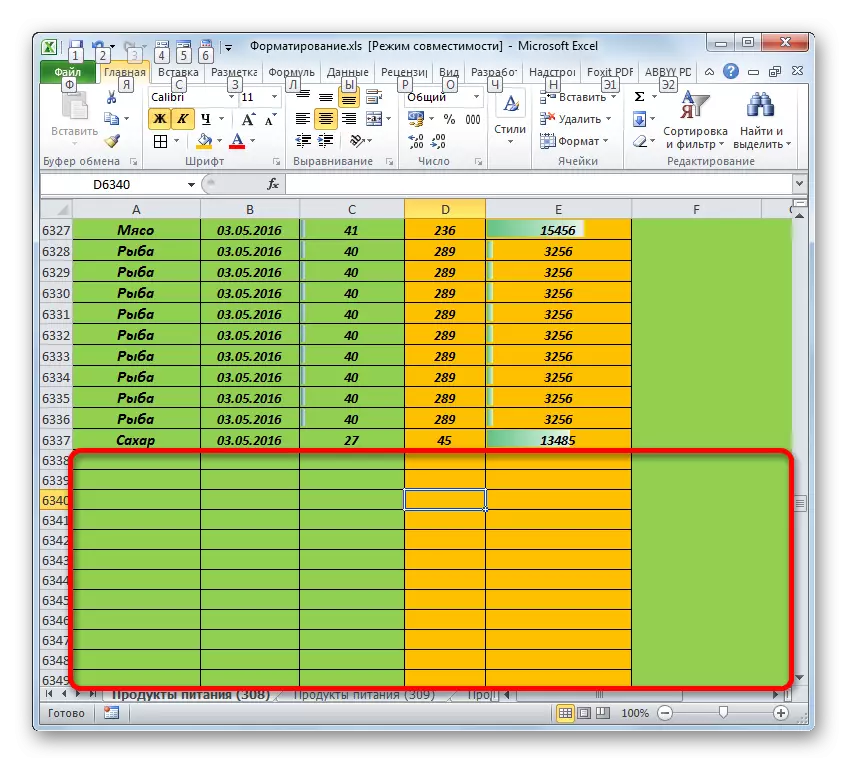
- ସର୍ବପ୍ରୟରେ, ଆମେ ଯେଉଁ ପ୍ରଥମ ଷ୍ଟ୍ରିଙ୍ଗରୁ ଆରମ୍ଭ କରି ଟେବୁଲ ତଳେ ସମଗ୍ର କ୍ଷେତ୍ରକୁ ହାଇଲାଇଟ୍ କରିବା ଆବଶ୍ୟକ ଏବଂ ଯେଉଁଠାରେ ତଥ୍ୟ ନାହିଁ | ଏହା କରିବା ପାଇଁ, ଭୂଲିକ ସଂଯୋଜନା ପ୍ୟାନେଲରେ ଏହି ୱିଡୋରିକ୍ ନାମରେ ବାମ ମାଉସ୍ ବଟନ୍ କ୍ଲିକ୍ କରନ୍ତୁ | ସମଗ୍ର ଲାଇନକୁ ବଣ୍ଟନ କରାଯାଇଛି | Ctrl + ସିଫ୍ଟ ବଟନ୍ ର ମିଶ୍ରଣକୁ ଦବାଇବା ପ୍ରୟୋଗ କରନ୍ତୁ + ତଳ ତୀର ତଳକୁ | ଟେବୁଲ ତଳେ ଥିବା ଡକ୍ୟୁମେଣ୍ଟର ସମଗ୍ର ପରିସର ବଣ୍ଟନ କରାଯାଇଛି |
- ତା'ପରେ ଆମେ ଆମେ "ହୋମ୍" ଟ୍ୟାବ୍ କୁ ଯିବା ଏବଂ "ସେଲ୍ଫ" ଟପ୍ "ଟେପାଇଥିବା ଟୁଲ୍ ବାର୍ ରେ ଅବସ୍ଥିତ, ଯାହା ଏଡିଟିଂ ଟୁଲ୍ ବାର୍ ରେ ଅବସ୍ଥିତ | ଏକ ତାଲିକା ଖୋଲିବ ଯେଉଁଥିରେ ଆପଣ "ସଫା ଫର୍ମାଟ୍" ସ୍ଥିତିକୁ ବାଛିଛନ୍ତି |
- ଏହି କାର୍ଯ୍ୟ ପରେ, ଉତ୍ସର୍ଗୀକୃତ ପରିସରଗୁଡିକ ସଫା ହେବ |
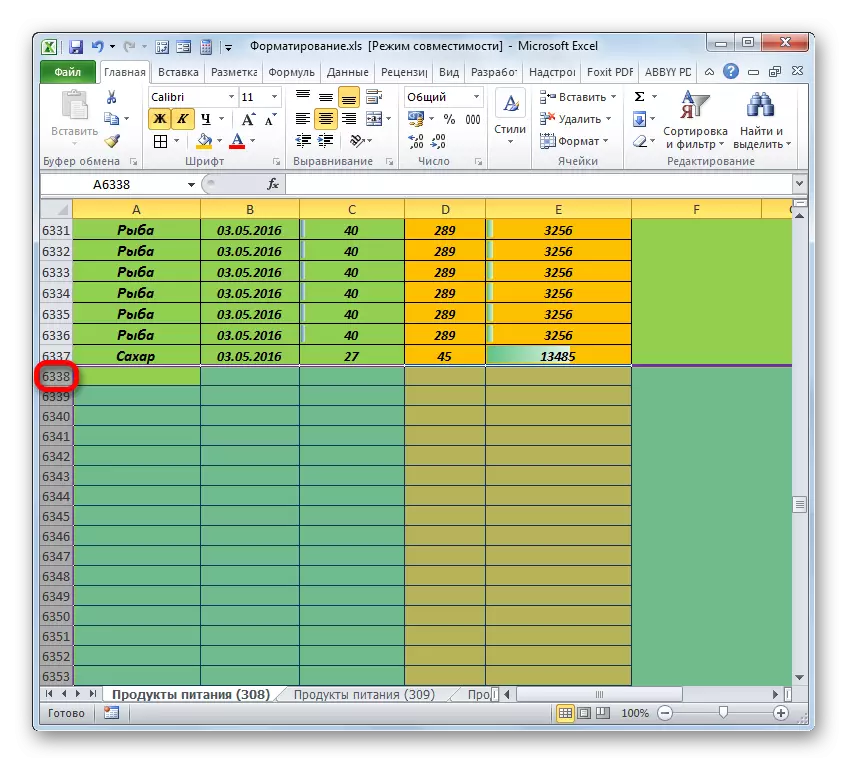
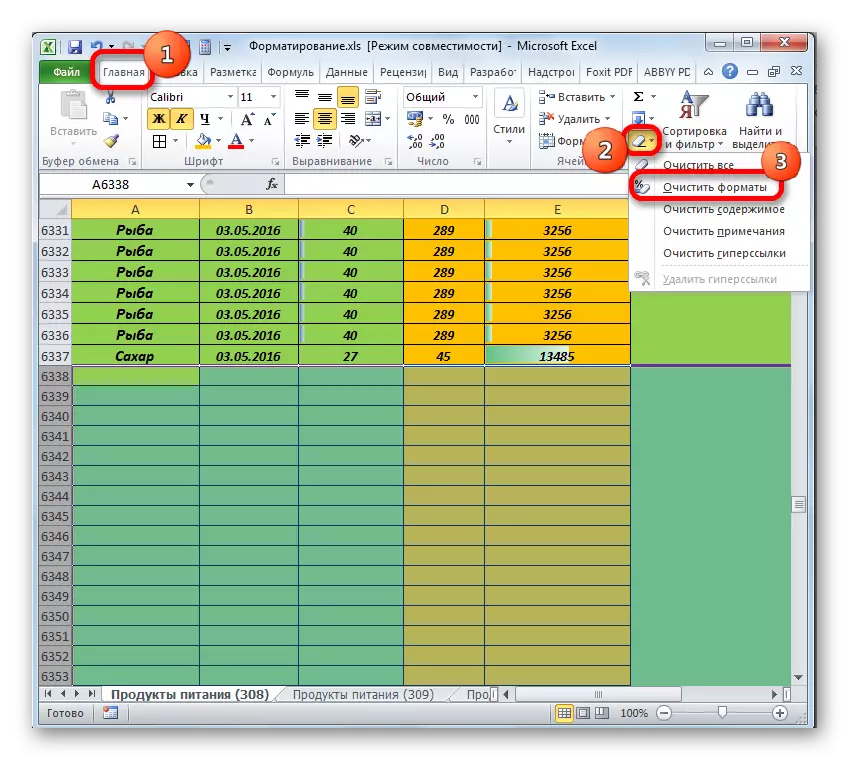
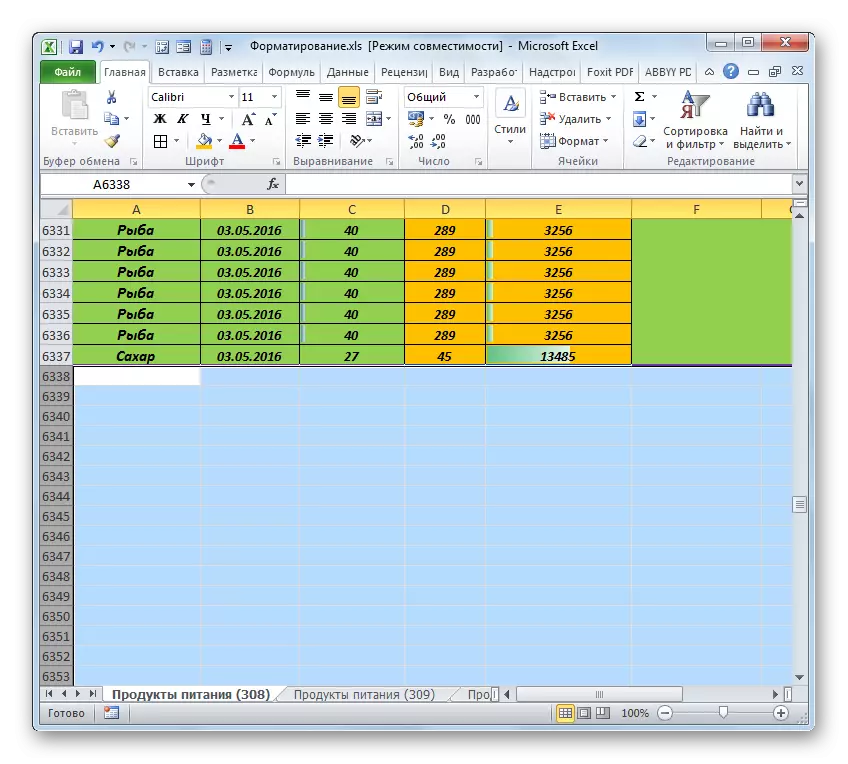
ସେହିଭଳି, ଟେବୁଲର ଡାହାଣ ପାର୍ଶ୍ୱରେ ଥିବା କକ୍ଷରେ ସଫା କରିବା ସମ୍ଭବ ଅଟେ |
- ପ୍ରଥମଟିର ନାମରେ ମାଟି କୋର୍ଡିନେଟ୍ ପ୍ୟାନେଲରେ ସ୍ତମ୍ଭରେ ପରିପୂର୍ଣ୍ଣ ନଥାଏ | ଏହା ନିଜ ନିଗା କୁ ହାଇଲାଇଟ୍ ହୋଇଛି | ତା'ପରେ ଆମେ ଡାହାଣକୁ CTRL + SHIFT + ତୀର ବଟନ୍ ର ଏକ ସେଟ୍ ଉତ୍ପାଦନ କରୁ | ଏହା ଟେବୁଲର ଡାହାଣ ପାର୍ଶ୍ୱରେ ଅବସ୍ଥିତ ହୋଇଥିବା ଡକ୍ୟୁମେଣ୍ଟର ସମ୍ପୂର୍ଣ୍ଣ ପରିସରକୁ ଆଲୋକିତ କରେ |
- ତାପରେ, ଯେପରି ପୂର୍ବ ପରି, ଆମେ "କ୍ଲିଅବା" ଆଇକନ୍ ଉପରେ, ଏବଂ ଡ୍ରପ୍ ଡାଉନ୍ ମେନୁରେ, ଏବଂ ସ୍ଲୁଟ୍ ଫର୍ମାଟ୍ "ଅପ୍ସନ୍ କୁ ବାଛୁ |
- ଏହା ପରେ, ସଫାକରଣ ସମସ୍ତ କୋଷରେ ଟେବୁଲର ଡାହାଣ ପାର୍ଶ୍ୱରେ ଥିବା ସମସ୍ତ କୋଷରେ ସଫା ହୋଇଯିବ |
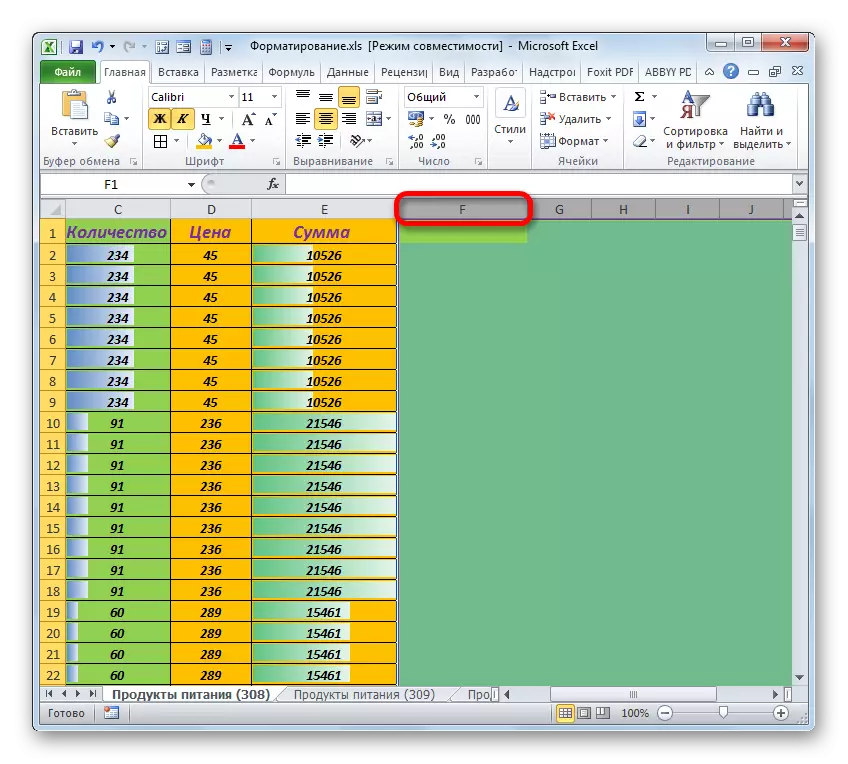
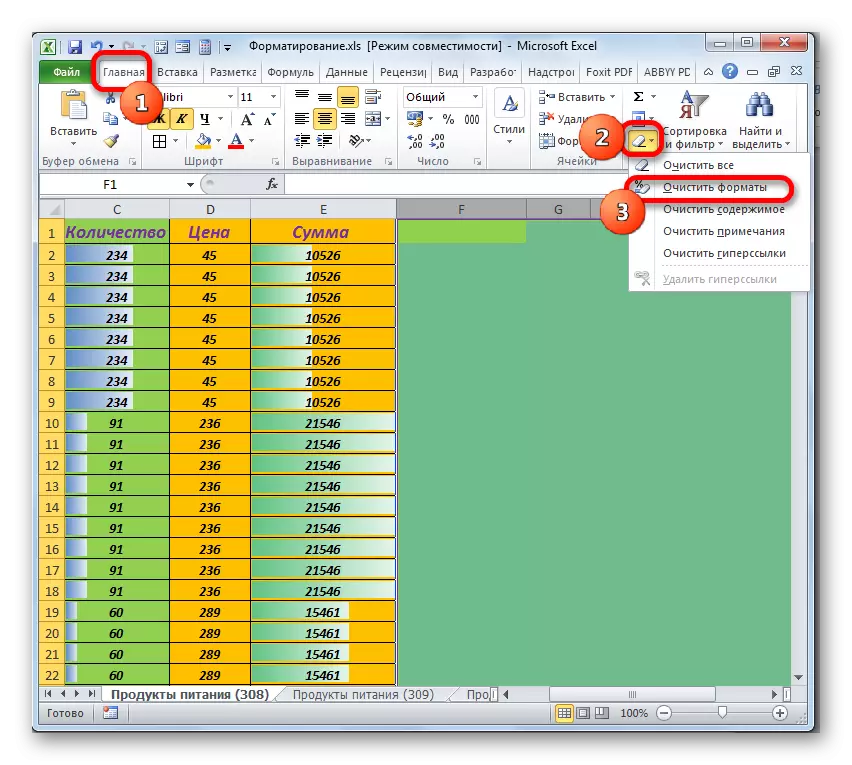
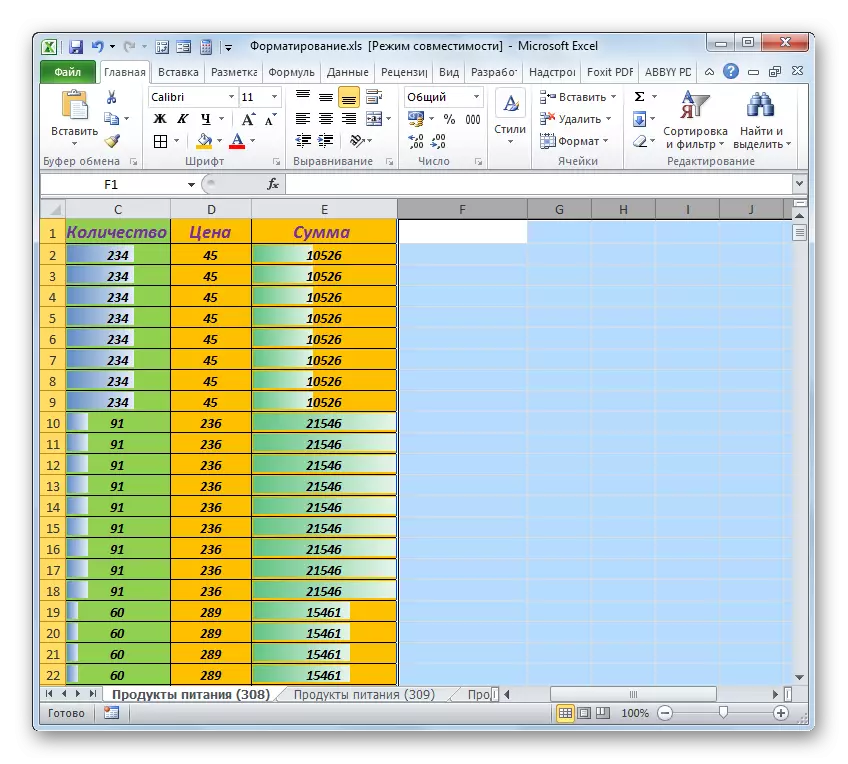
ଯେତେବେଳେ ଏକ ତ୍ରୁଟି ଘଟେ, ଆମେ ଏହି ଶିକ୍ଷା ବିଷୟରେ ଏହି ଶିକ୍ଷା କହୁ ଉଚିତ, ତେବେ ଏହାର ତଳୁ ବ୍ୟାଣ୍ଡ ଯାହା ନିମ୍ନରେ ବ୍ୟାଣ୍ଡ ହେବ ନାହିଁ ଏବଂ ଟେବୁଲର ଡାହାଣଟି ଫର୍ମାଟରେ ନୁହେଁ | ଏହି କଥାଟି ହେଉଛି ସେମାନଙ୍କର "ଲୁକ୍କାୟିତ" ଫର୍ମାଟ୍ ଥାଇପାରେ | ଉଦାହରଣ ସ୍ୱରୂପ, ଏକ କକ୍ଷରେ ପାଠ୍ୟ କିମ୍ବା ସଂଖ୍ୟା ହେବାବେଳେ, କିନ୍ତୁ ଏଥିରେ ଏହା ଭିତରେ ଏକ ବୋଲ୍ଡ ଫର୍ମାଟ୍ ଅଛି | ଅତଏବ, ଏକ ତ୍ରୁଟି ଘଟେର ଏହି ପଦ୍ଧତି ବାହାର କରିବା ପାଇଁ ଅଳସୁଆ, ଅଳସୁଆ ହୁଅ ନାହିଁ | ତୁମର ସମ୍ଭାବ୍ୟ ଲୁକ୍କାୟିତ ସ୍ତମ୍ଭ ଏବଂ ରେଖା ବିଷୟରେ ଭୁଲିଯିବା ଆବଶ୍ୟକ ନାହିଁ |
ପଦ୍ଧତି 3: ଟେବୁଲ୍ ଭିତରେ ଫର୍ମାଟ୍ ଡିଲିଟ୍ କରିବା |
ଯଦି ପୂର୍ବ ସଂସ୍କରଣ ସମସ୍ୟାର ସମାଧାନ କରିବାରେ ସାହାଯ୍ୟ କରିନଥିଲା, ତେବେ ଟେବୁଲ୍ ମଧ୍ୟରେ ଅତ୍ୟଧିକ ଫର୍ମାଟିଂ ପ୍ରତି ଧ୍ୟାନ ଦେବା ଉଚିତ୍ | କିଛି ଉପଭୋକ୍ତା ଟେବୁଲରେ ଫର୍ମାଟିଂ କରୁଥିବା ମଧ୍ୟ ଯେଉଁଠାରେ ଏହା କ additional ଣସି ଅତିରିକ୍ତ ସୂଚନା ବହନ କରେ ନାହିଁ ମଧ୍ୟ | ସେମାନେ ଭାବନ୍ତି ଯେ ସେମାନେ ଟେବୁଲ୍କୁ ଅଧିକ ସୁନ୍ଦର କରନ୍ତି, କିନ୍ତୁ ବାସ୍ତବରେ, ପ୍ରାୟତ , ଏହିପରି ଡିଜାଇନ୍ ବହୁତ ସ୍ୱାଦହୀନ ଦେଖାଯାଏ | ଯଦି ନିର୍ଦ୍ଦିଷ୍ଟ ଜିନିଷଗୁଡିକ ପ୍ରୋଗ୍ରାମର ବ୍ରେକିଂ କିମ୍ବା ଏକ ତ୍ରୁଟିର ବ୍ରେଣ୍ଡକୁ ନେଇଥାଏ ତେବେ ଆହୁରି ଖରାପ ହୁଏ | ଏହି କ୍ଷେତ୍ରରେ, ଏହା କେବଳ ଗୁରୁତ୍ୱପୂର୍ଣ୍ଣ ଫର୍ମାଟିଂ କରିବା ଉଚିତ୍ |
- ସେହି ରଙ୍ଗରେ ଯେଉଁଥିରେ ଫର୍ମାଟିଂ ସଂପୂର୍ଣ୍ଣ ହୋଇପାରେ, ଏବଂ ଏହା ଟେବୁଲର ସୂଚନାପତିତାକୁ ପ୍ରଭାବିତ କରିବ ନାହିଁ, ଯେପରି ସମାନ ଆଲଗୋରିଦମ ଅନୁଯାୟୀ ବର୍ଣ୍ଣନା କରାଯାଇଥିଲା | ପ୍ରଥମେ, ଆମେ ଟେବୁଲରେ ଥିବା ପରିସରକୁ ହାଇଲାଇଟ୍ କରୁ ଯାହା ବନ୍ଦ କରି ସଫେଇ ବ୍ୟବହାର କରିବା ଉଚିତ୍ | ଯଦି ଟେବୁଲ୍ ବହୁତ ବଡ, ତେବେ Ctrl + Shift + Shift + SiroD ବଟନ୍ଗୁଡ଼ିକୁ ଡାହାଣକୁ (ବାମ, ଉପର) ର ମିଶ୍ରଣ ବ୍ୟବହାର କରିବା ପାଇଁ ଅଧିକ ହେବ | ଯଦି ଆପଣ ଟେବୁଲ୍ ଭିତରେ ଥିବା ସେଲ୍ ଚୟନ କରନ୍ତି, ତେବେ ଏହି କିଗୁଡ଼ିକୁ ବ୍ୟବହାର କରି ଚୟନ କେବଳ ଏଥିରେ କରାଯିବ, ଏବଂ ଶୀଟ୍ ଶେଷ ହେବା ପର୍ଯ୍ୟନ୍ତ |
ଆମେ ହୋମ ଟ୍ୟାବରେ ପୂର୍ବରୁ US "କ୍ଲିଅର୍" ବଟନ୍ ପାଇଁ କ୍ଲିକ୍ କରିଥାଉ | ଡ୍ରପ-ଡାଉନ୍ ତାଲିକାରେ, "ସଫା ଫର୍ମାଟ୍" ଅପ୍ସନ୍ ସିଲେକ୍ଟ କରନ୍ତୁ |
- ଟେବୁଲ୍ ର ହାଇଲାଇଟ୍ ହୋଇଥିବା ପରିସର ସଂପୂର୍ଣ୍ଣ ସଫା ଦିଆଯିବ |
- କେବଳ କରାଯିବା ଆବଶ୍ୟକ କରୁଥିବା ଏକମାତ୍ର ଜିନିଷ ହେଉଛି ଯଦି ସେମାନେ ବାକି ଟେବୁଲ୍ ଆରେରେ ଉପସ୍ଥିତ ଥିବା ସୀମା ସ୍ଥିର କରିବା |
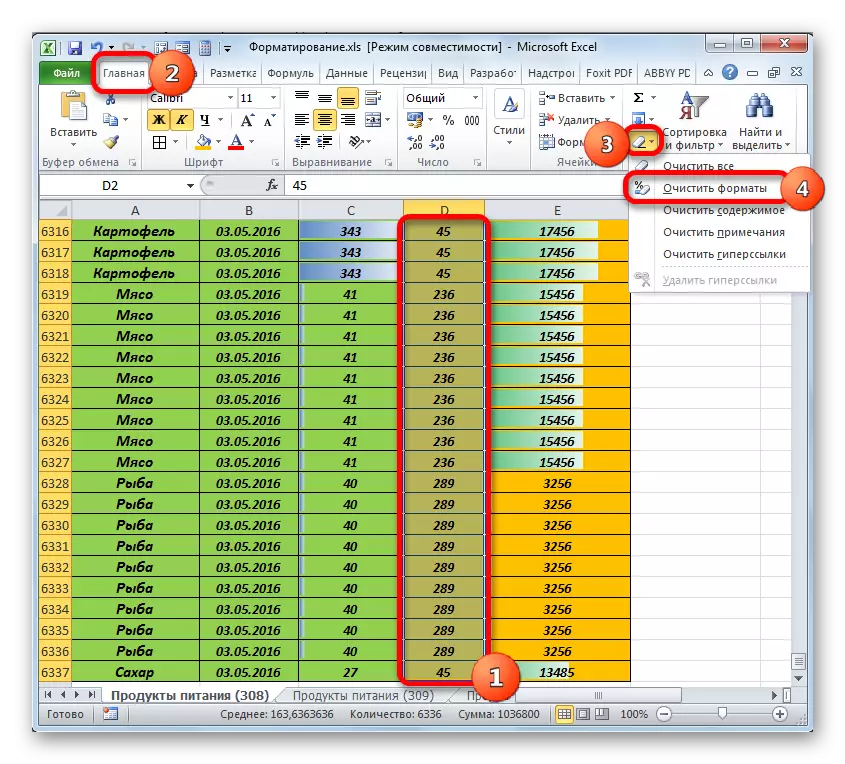
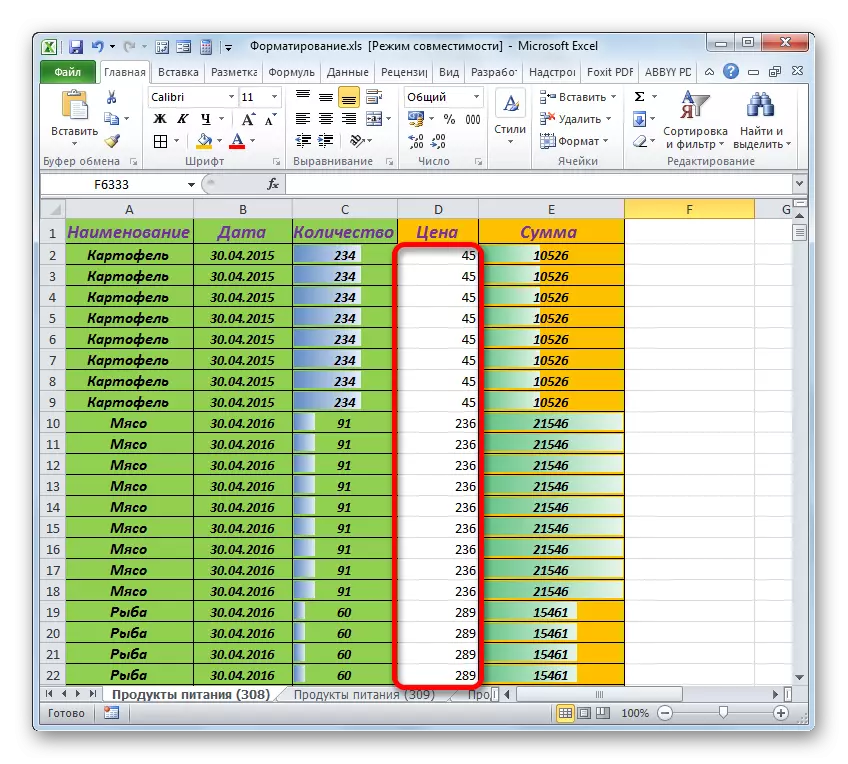

କିନ୍ତୁ ଟେବୁଲର କିଛି କ୍ଷେତ୍ର ପାଇଁ, ଏହି ବିକଳ୍ପ ଉପଯୁକ୍ତ ନୁହେଁ | ଉଦାହରଣ ସ୍ୱରୂପ, ଏକ ନିର୍ଦ୍ଦିଷ୍ଟ ପରିସରରେ ଆପଣ ଭରିବା ଅପସାରଣ କରିପାରିବେ, କିନ୍ତୁ ତାରିଖ ଫର୍ମାଟ୍ ରୂପରେଟ୍ ହେବା ଉଚିତ, ନଚେତ୍ ତଥ୍ୟ ଭୁଲ, ସୀମା ଏବଂ ଅନ୍ୟାନ୍ୟ ଉପାଦାନ ପ୍ରଦର୍ଶିତ ହେବ | ଉପରୋକ୍ତ କାର୍ଯ୍ୟଗୁଡ଼ିକର ସମାନ ସଂସ୍କରଣ, ଆମେ ଫର୍ମାଟିଂକୁ ସଂପୂର୍ଣ୍ଣ ଅପସାରଣ କରେ |
କିନ୍ତୁ ଏକ ବାଟ ଅଛି ଏବଂ ଏହି ପରି, ଏହା ଅଧିକ ପରିଶ୍ରମୀ | ଏହିପରି ପରିସ୍ଥିତିରେ, ଉପଭୋକ୍ତାଙ୍କର ପବିତ୍ର ଅଟ୍ଟେନୋଜଲିସ୍ କୋଷଗୁଡ଼ିକର ପ୍ରତ୍ୟେକ ବ୍ଲକକୁ ଯୋଡିବାକୁ ଏବଂ ଆପଣ ବିନା ଭାବରେ ଫର୍ମାଟ୍ କୁ ହସ୍ତକୃତ ଭାବରେ ଅପସାରଣ କରିବାକୁ ପଡିବ |
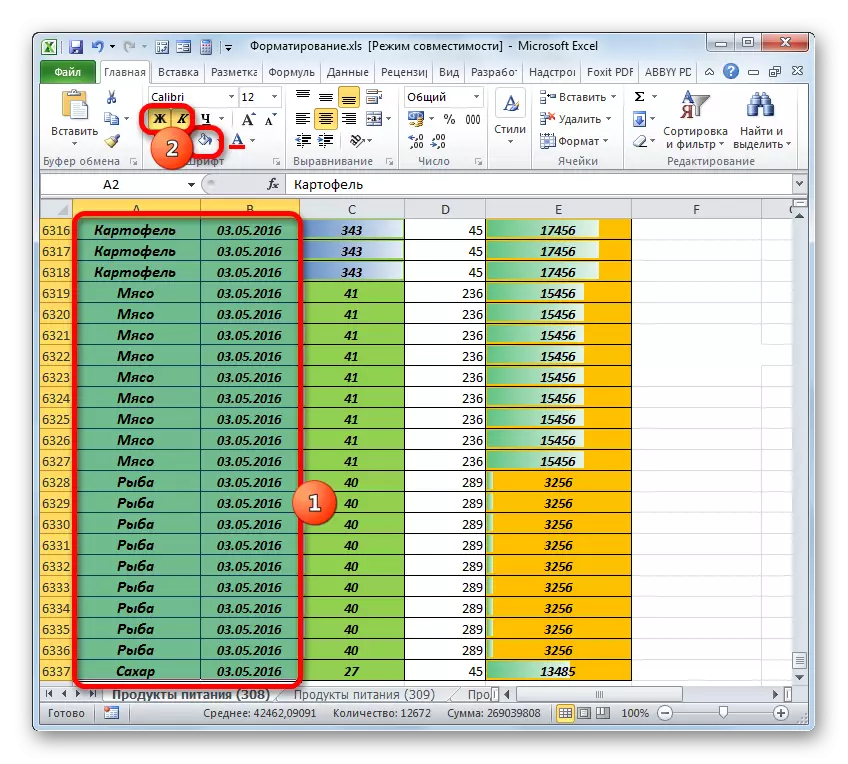
ଅବଶ୍ୟ, ଏହା ଏକ ଦୀର୍ଘ ଏବଂ ଯନ୍ତ୍ରଣାଦାୟକ ଶିକ୍ଷା, ଯଦି ଟେବୁଲ୍ ବହୁତ ବଡ ଅଟେ | ତେଣୁ, "ସୁନ୍ଦର" ଅପବ୍ୟବହାର ନକରିବାର କ problems ଣସି ଅସୁବିଧା ନହେବା ପାଇଁ ଏକ ଡକ୍ୟୁମେଣ୍ଟ ଅଙ୍କନ ସମୟରେ ଏହା ଭଲ, ଯାହା କିଛି ଅସୁବିଧା ନାହିଁ ଯାହା ଅନେକ ସମୟ ଅତିବାହିତ କରିବାକୁ ପଡିବ |
ପଦ୍ଧତି 4: ସର୍ତ୍ତମୂଳକ ଫର୍ମାଟିଂର ଅପସାରଣ |
ସର୍ତ୍ତମୂଳକ ଫର୍ମାଟିଂ ଏକ ସୁବିଧାଜନକ ଡାଟା ଭିଜୁଆଲାଇଜେସନ୍ ଉପକରଣ, କିନ୍ତୁ ଏହାର ଅତ୍ୟଧିକ ପ୍ରୟୋଗ ମଧ୍ୟ ସୃଷ୍ଟି କରିପାରେ | ତେଣୁ, ଏହି ସିଟରେ ବ୍ୟବହୃତ ସର୍ତ୍ତାବଳୀ ଫର୍ମାଟିଂ ନିୟମଗୁଡ଼ିକର ତାଲିକା ଦେଖିବା ଆବଶ୍ୟକ, ଏବଂ ଏଥିରୁ ଅବସ୍ଥାନ କା କା Take, ବିନା ତୁମେ କରିପାରିବ |
- "Hotond" ଟ୍ୟାବ୍, ମାଟି "କଣ୍ଡିସନ୍ଡ ଟେକ୍ସଟ୍" ବଟନ୍ ରେ ଅବସ୍ଥିତ, ଯାହା "ଶ yles ଳୀ" ବ୍ଲକରେ ଅବସ୍ଥିତ | ମେନୁରେ ଯାହା ଏହି କାର୍ଯ୍ୟ ପରେ ଖୋଲିବ, "ପରିଚାଳନା ନିୟମ" ଆଇଟମ୍ ଚୟନ କରନ୍ତୁ |
- ଏହା ଅନୁସରଣ କରିବା, ନିୟମ ପରିଚାଳନା ୱିଣ୍ଡୋ ଲଞ୍ଚ ହୋଇଛି, ଯାହାକି ସର୍ତ୍ତମୂଳକ ଫର୍ମାଟିଂ ଉପାଦାନଗୁଡ଼ିକର ଏକ ତାଲିକା ଅଛି |
- ଡିଫଲ୍ଟ ଭାବରେ, କେବଳ ମନୋନୀତ ଖଣ୍ଡଗୁଡ଼ିକର ଉପାଦାନଗୁଡ଼ିକ ତାଲିକାରେ ଅବସ୍ଥିତ | ଶୀଟ୍ ରେ ସମସ୍ତ ନିୟମ ପ୍ରଦର୍ଶିତ କରିବାକୁ, "ଏହି ସିଟ୍" ଅବସ୍ଥାନ ପାଇଁ "ଫର୍ମାଟିଂ ନିୟମ ଦେଖାନ୍ତୁ | ଏହା ପରେ, ସାମ୍ପ୍ରତିକ ଶୀଟ୍ ର ସମସ୍ତ ନିୟମ ପ୍ରଦର୍ଶିତ ହେବ |
- ତା'ହେଲେ ଆମେ ବଣ୍ଟନ କରିବା ବିନା ନିୟମକୁ ବଣ୍ଟନ କରେ ଯାହା ବିନା ତୁମେ କରିପାରିବ, ଏବଂ "ଡିଲିଟ୍ ଲେକ୍" ବଟନ୍ ଉପରେ କ୍ଲିକ୍ କର |
- ଏହି ଉପାୟରେ, ଆମେ ସେହି ନିୟମଗୁଡ଼ିକୁ ଅପସାରଣ କରୁଛୁ ଯାହା ତଥ୍ୟର ଭିଜୁଆଲ୍ ବୁଦ୍ଧିରେ ଏକ ଗୁରୁତ୍ୱପୂର୍ଣ୍ଣ ଭୂମିକା ଗ୍ରହଣ କରେ ନାହିଁ | ପ୍ରଣାଳୀ ସମାପ୍ତ ହେବା ପରେ, ନିୟମ ପରିଚାଳକ ୱିଣ୍ଡୋର ତଳେ ଥିବା "ଓକେ" ବଟନ୍ ଦବାନ୍ତୁ |
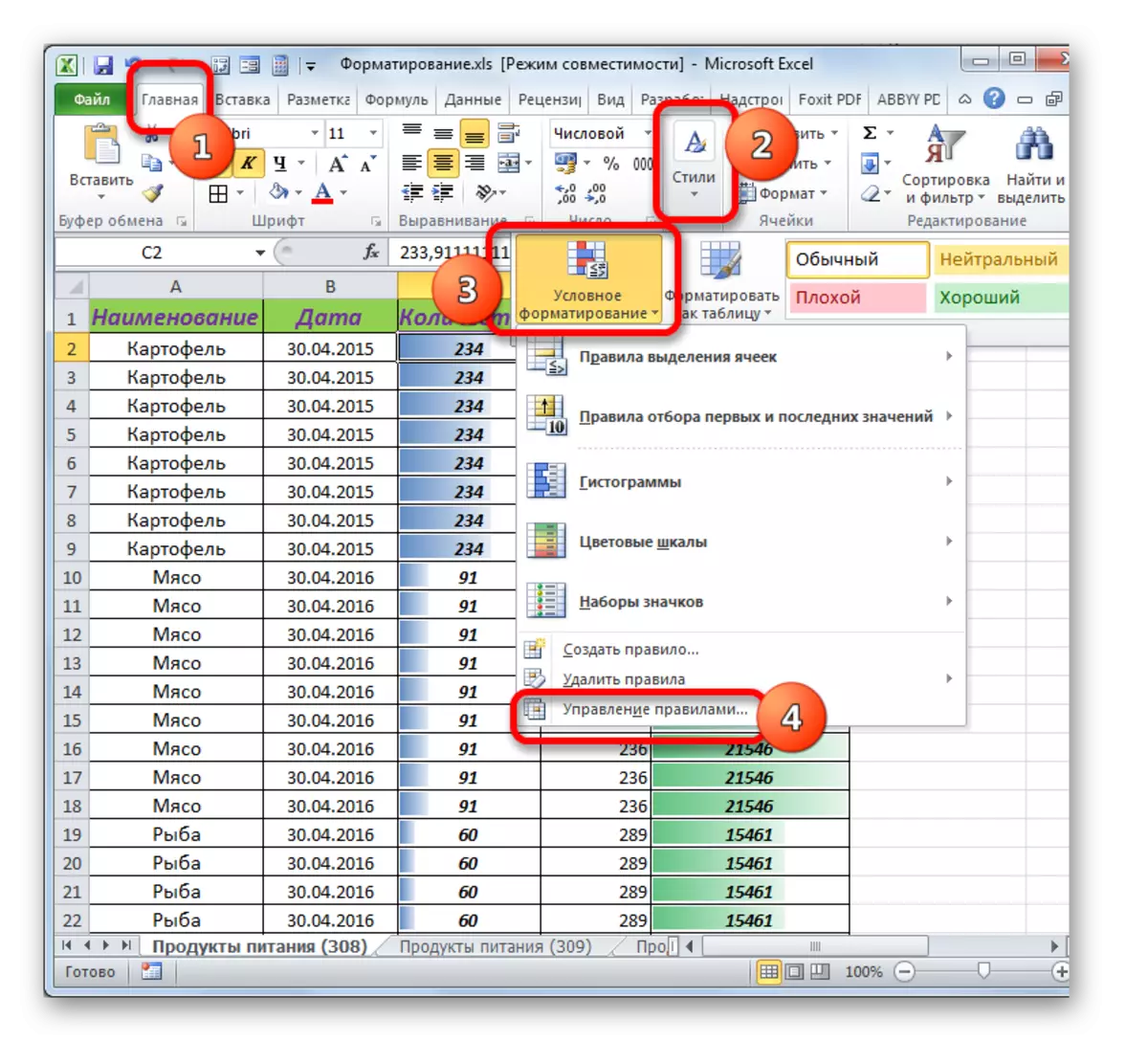
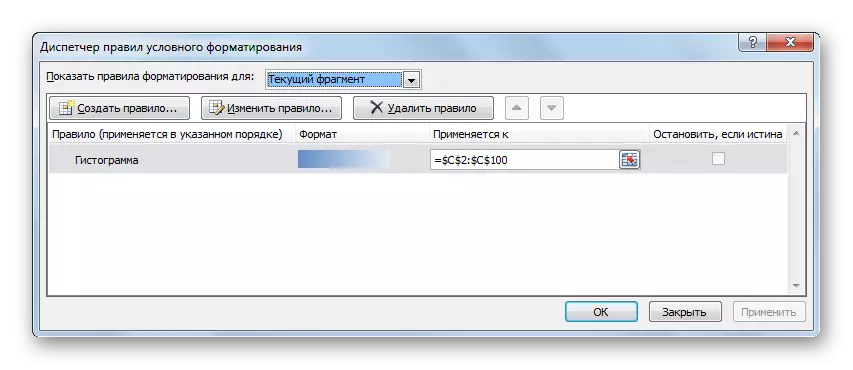
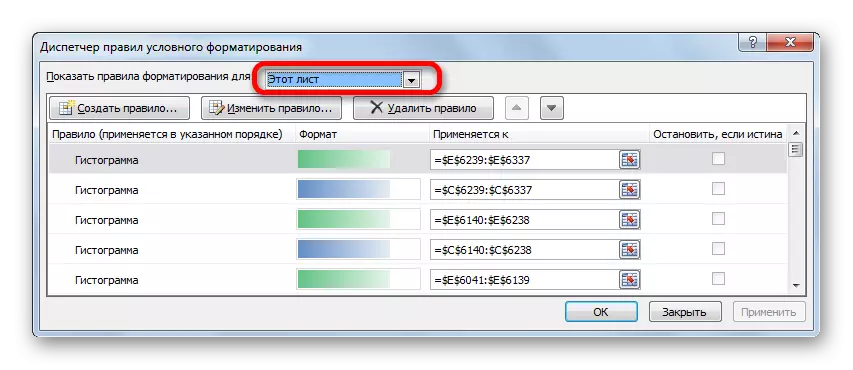
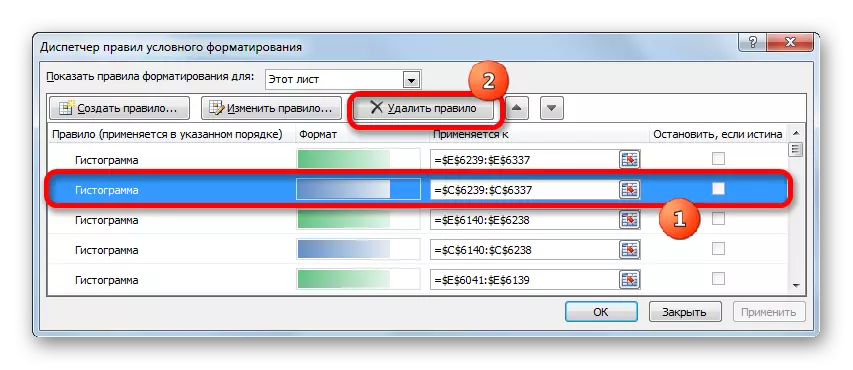
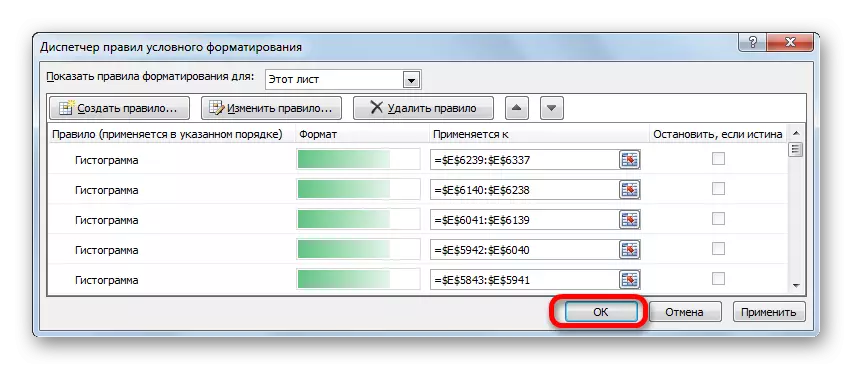
ଯଦି ଆପଣ ଏକ ନିର୍ଦ୍ଦିଷ୍ଟ ପରିସରରୁ ସର୍ତ୍ତମୂଳକ ଫର୍ମାଟିଂକୁ ସଂପୂର୍ଣ୍ଣ ଭାବରେ ଅପସାରଣ କରିବାକୁ ଆବଶ୍ୟକ କରନ୍ତି, ତେବେ ଏହା କରିବା ଆର୍ଥିକି ମଧ୍ୟ |
- ଆମେ ଅପସାରଣ କରିବାକୁ ଯୋଜନା କରିବାକୁ ଯୋଜନା କରୁଥିବା କକ୍ଷଗୁଡ଼ିକର ପରିସରକୁ ହାଇଲାଇଟ୍ କରୁ |
- ହୋମ୍ ଟ୍ୟାବରେ ଥିବା "ଶସ୍ୟ" ବ୍ଲକରେ ଥିବା "କଣ୍ଡିଶନାଲ୍ ଫର୍ମାଟିଂ" ବଟନ୍ ଉପରେ କ୍ଲିକ୍ କରନ୍ତୁ | ଦୃଶ୍ୟମାନ ହେଉଥିବା ତାଲିକାରେ, "ଡିଲିଟ୍" ଅପ୍ସନ୍ କୁ ବାଛନ୍ତୁ | ପରବର୍ତ୍ତୀ ସମୟରେ, ଅନ୍ୟ ଏକ ତାଲିକା ଖୋଲିବ | ଏଥିରେ, "ମନୋନୀତ ସେଲ୍ ରୁ ମୋର ଡିଲିଟ୍ ନିୟମ ବିଲୋପ କରନ୍ତୁ" ଚୟନ କରନ୍ତୁ "ଚୟନ କରନ୍ତୁ |
- ଏହା ପରେ, ଉତ୍ସର୍ଗୀକୃତ ପରିସରଗୁଡ଼ିକରେ ସମସ୍ତ ନିୟମ ବିଲୋପ ହେବ |
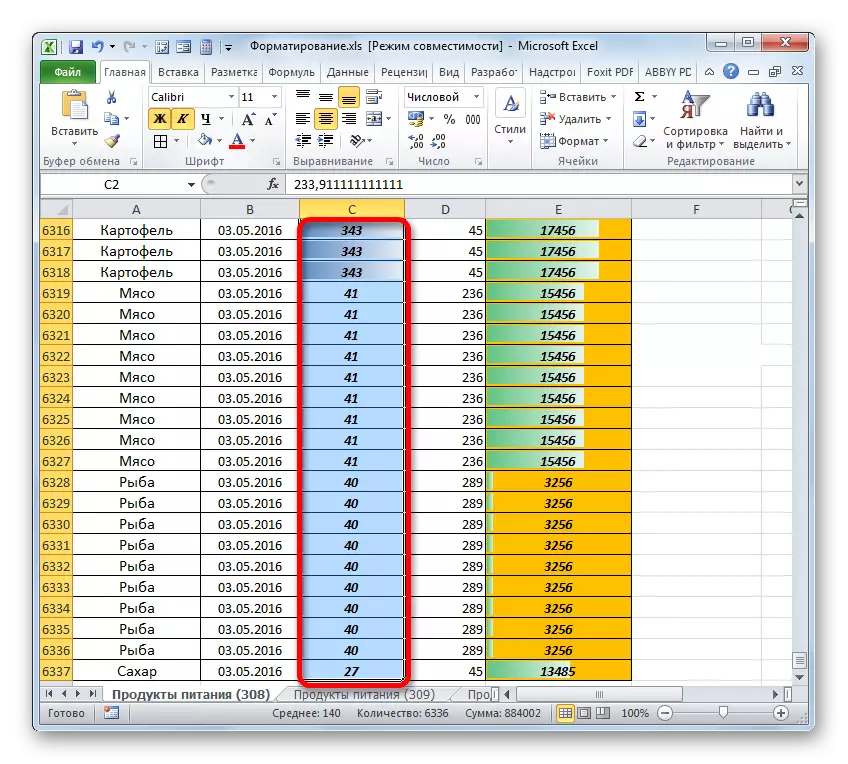
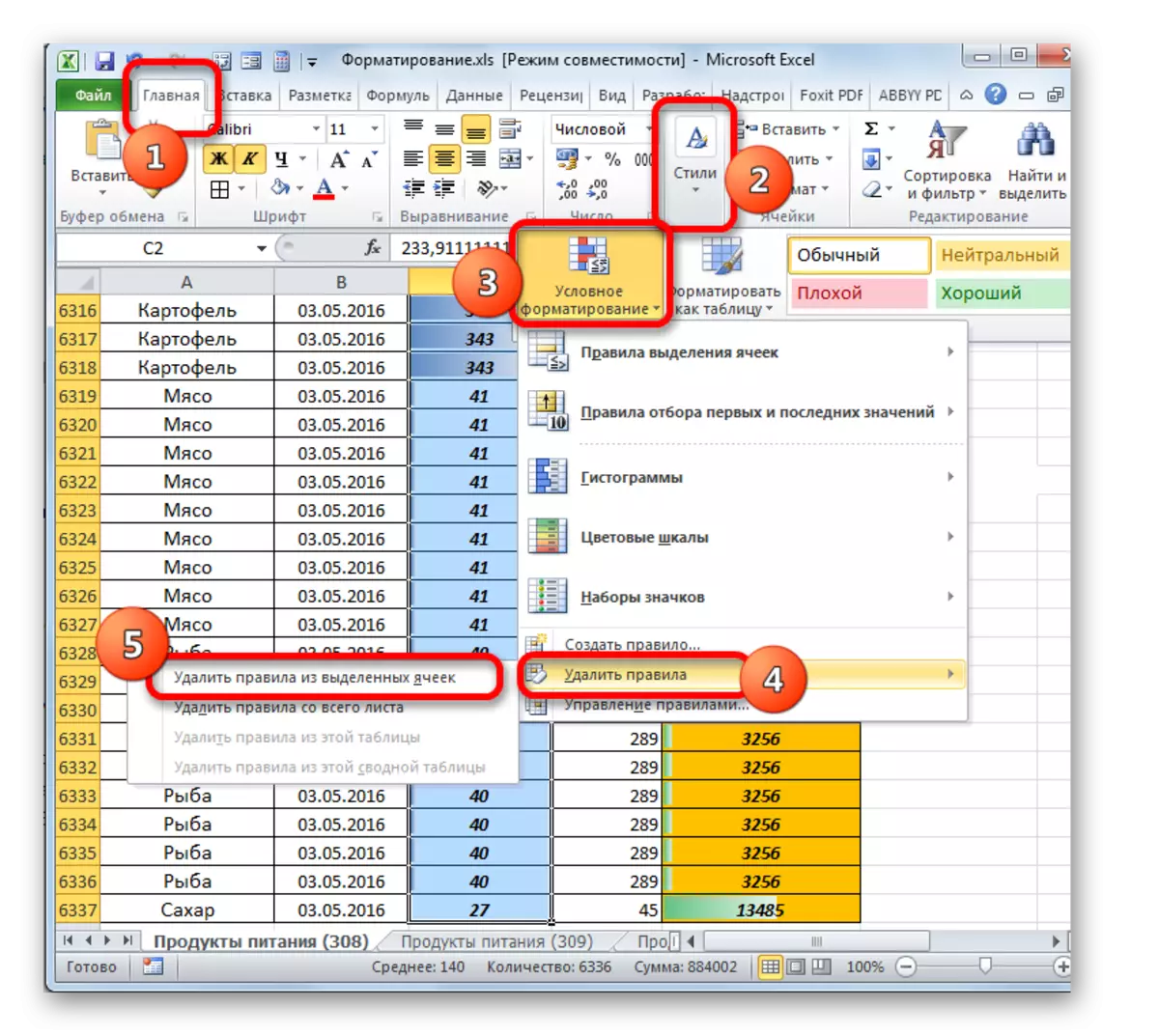
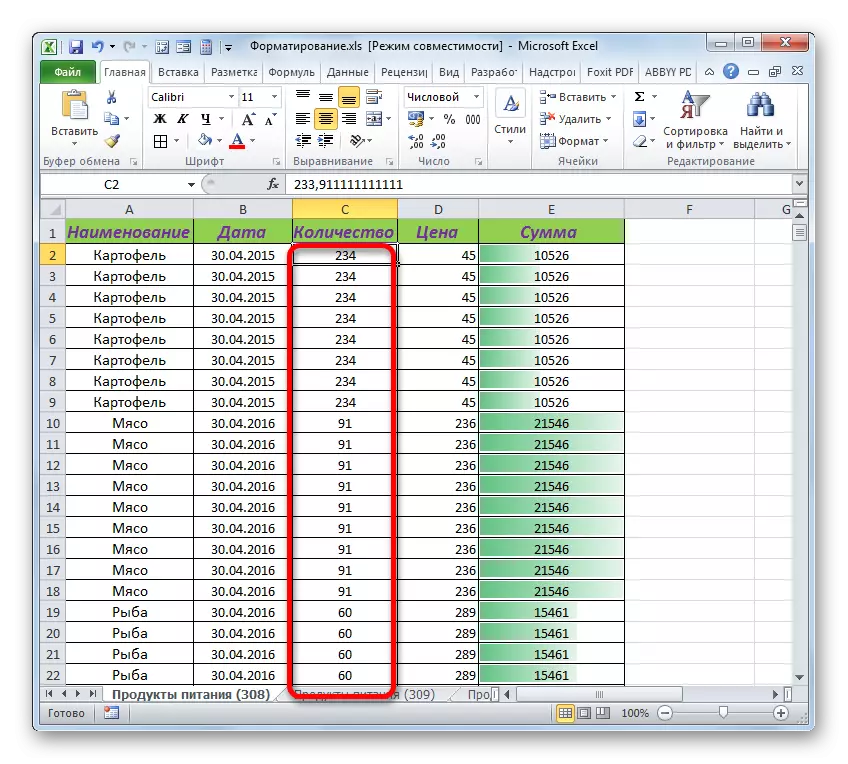
ଯଦି ଆପଣ ସର୍ତ୍ତମୂଳକ ଫର୍ମାଟିଂକୁ ସଂପୂର୍ଣ୍ଣ ଭାବେ ଅପସାରଣ କରିବାକୁ ଚାହାଁନ୍ତି, ତେବେ ଶେଷ ମେନୁ ତାଲିରେ ଆପଣଙ୍କୁ "ଶୀଟ୍ ଉପରେ" ସମସ୍ତ ସିଟ୍ ଉପରେ "ସ୍ଲଟ୍ ନିୟମ ଡିଲିଟ୍ କରନ୍ତୁ" ବିକଳ୍ପ ଚୟନ କରିବାକୁ ପଡିବ "|
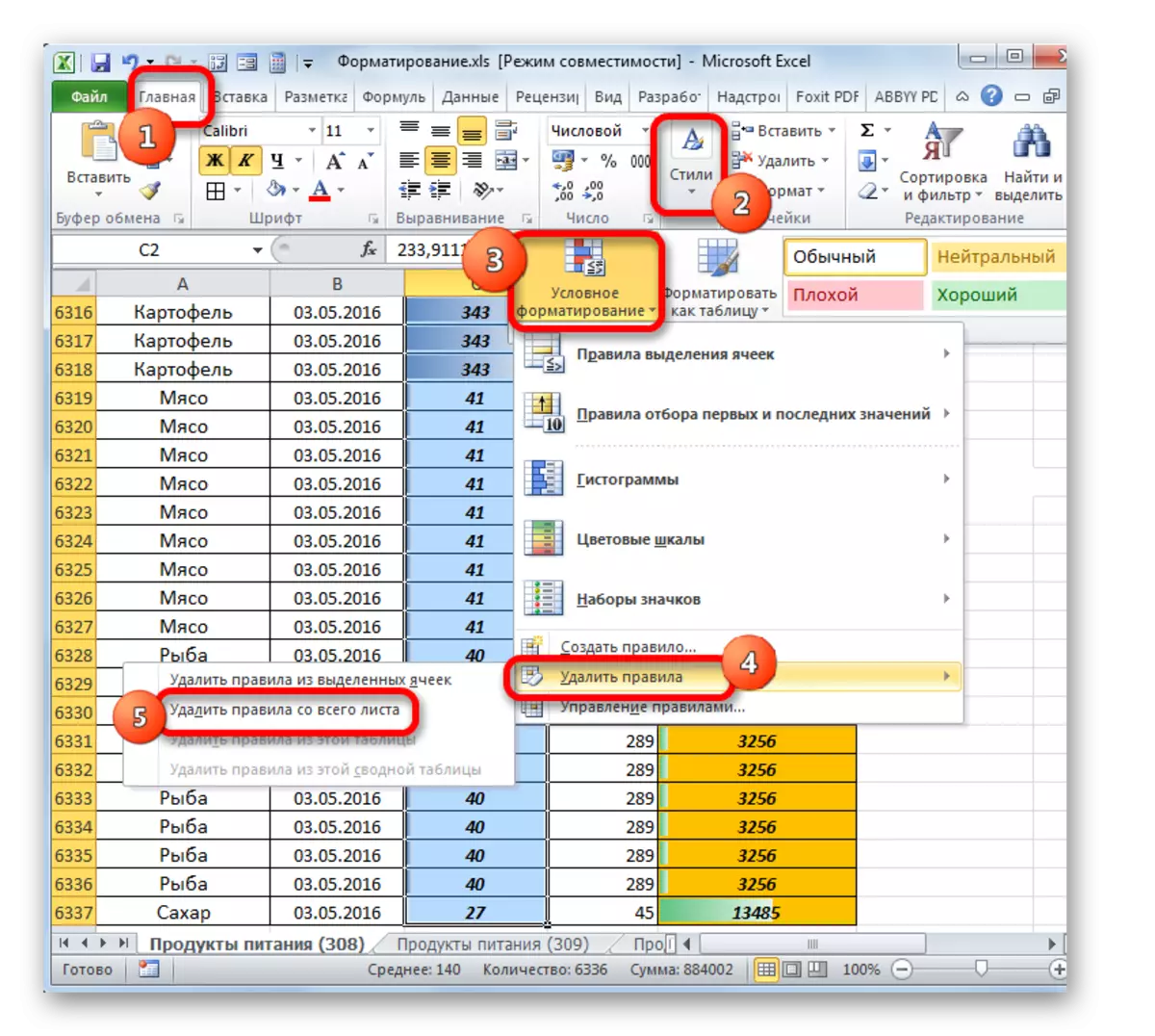
ପଦ୍ଧତି 5: କଷ୍ଟମ୍ ଶ yles ଳୀ ବିଲୋପ କରିବା |
ଏହା ସହିତ, ବହୁ ସଂଖ୍ୟକ କଷ୍ଟମ୍ ଶ yles ଳୀର ବ୍ୟବହାର ହେତୁ ଏହି ସମସ୍ୟା ଉତ୍ପନ୍ନ ହୋଇପାରେ | ଅଧିକନ୍ତୁ, ସେମାନେ ଅନ୍ୟ ପୁସ୍ତକଗୁଡ଼ିକରୁ ଆମଦାନୀ କିମ୍ବା କପି ଫଳାଫଳ ପରି ଦେଖିପାରନ୍ତି |
- ଏହି ସମସ୍ୟା ନିମ୍ନଲିଖିତ ଭାବରେ ବିଲୋପ ହୋଇଛି | "ହୋମ୍" ଟ୍ୟାବ୍ କୁ ଯାଆନ୍ତୁ | ଟ୍ୟାପ୍ ଉପରେ ଥିବା ଟେପରେ ଥିବା "ଶ yles ଳୀ" ଉପକରଣ ବ୍ଲକ ଗୋଷ୍ଠୀରେ କ୍ଲିକ୍ କରି "ସେଲ୍ ର ଶ yles ୍ଘର" ଉପରେ "ସନ୍ଧ୍ୟା" ରେ କ୍ଲିକ୍ କର |
- ଶ style ଳୀ ମେନୁ ଖୋଲିବ | କୋଷଗୁଡିକର ଡିଜାଇନ୍ ଡିଜାଇନ୍, ଅର୍ଥାତ୍ ଅନେକ ଫର୍ମାଟର ବିଭିନ୍ନ ଶ yles ଳୀରେ ବିଭିନ୍ନ ଶ yles ଳୀ ଅଛି | ତାଲିକାର ଅତି ଶୀର୍ଷରେ ଏକ "କଷ୍ଟମ୍" ବ୍ଲକ୍ ଅଛି | କେବଳ ଏହି ଶ yles ଳୀଗୁଡିକ ମୂଳତ excel ରେ ନିର୍ମିତ ନୁହେଁ, କିନ୍ତୁ ଏକ ଉତ୍ପାଦ କାର୍ଯ୍ୟ ଉତ୍ପାଦ | ଯଦି ଏକ ତ୍ରୁଟି ଘଟେ, ବିଲୋପ ଯାହାକୁ ଆମେ ଅଧ୍ୟୟନ କରିବାକୁ ଆମେ ଅଧ୍ୟୟନ କରିବାକୁ ପରାମର୍ଶ ଦିଆଯାଇଛି |
- ଏହି ସମସ୍ୟା ହେଉଛି ସନ୍ଧ୍ୟା ଅପସାରଣ ପାଇଁ କ be ଣସି ବିଲ୍ଟ-ଇନ୍ ନାହିଁ, ତେଣୁ ସମସ୍ତଙ୍କୁ ପୃଥକ ଭାବରେ ବିଲୋପ କରିବାକୁ ପଡିବ | ଆମେ କର୍ଣ୍ଣର୍ "କଷ୍ଟମ୍" ଗୋଷ୍ଠୀରୁ ଏକ ନିର୍ଦ୍ଦିଷ୍ଟ ଶ style ଳୀକୁ ଆଣିବା | ମୁଁ ଏଥିରେ ସଠିକ୍ ମାଉସ୍ ବଟନ୍ ଏବଂ ପ୍ରସଙ୍ଗ ମେନୁରେ କ୍ଲିକ୍ କରେ, "ଡିଲିଟ୍ ..." ଅପ୍ସନ୍ ଅପ୍ସନ୍ କୁ ଚୟନ କରନ୍ତୁ |
- ଆମେ ଆପଣଙ୍କୁ "କଷ୍ଟମ୍" ବ୍ଲକ୍ ରୁ ଟେକ୍ସଟ୍ କରିବା ଉଚିତ, କେବଳ ବିଲ୍ଟ-ଇନ୍ ଏକ୍ସନ୍ ଷ୍ଟାଇଲ୍ ପର୍ଯ୍ୟନ୍ତ କେବଳ ବିଲ୍ଟ-ଇନ୍ ଏକ୍ସଲ୍ ଷ୍ଟାଇଲ୍ ପର୍ଯ୍ୟନ୍ତ ଆମେ ଏହାକୁ ଡିଲିଟ୍ କରୁ |
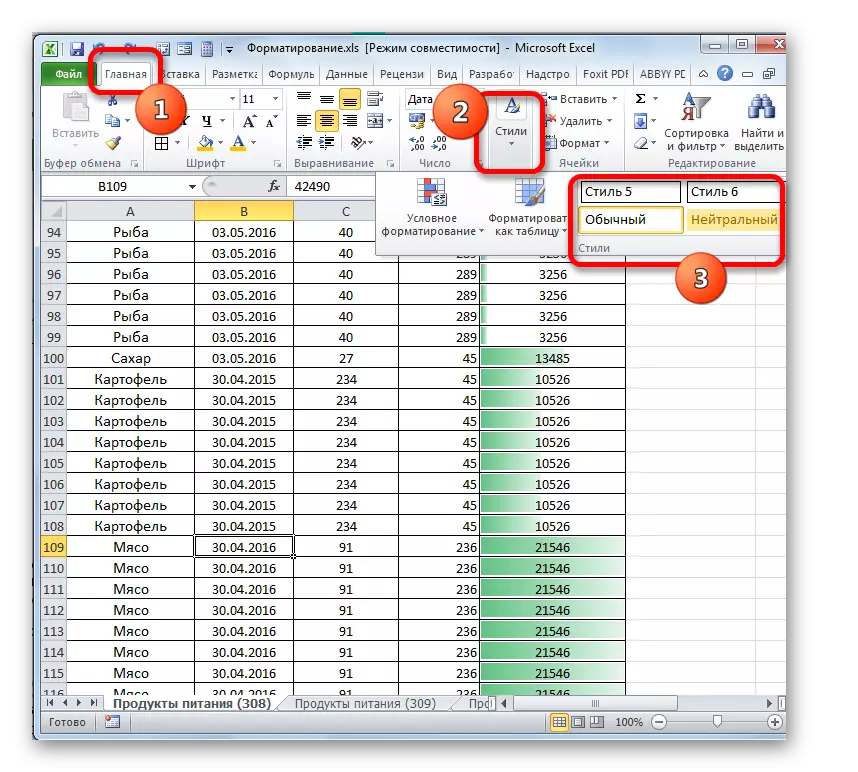
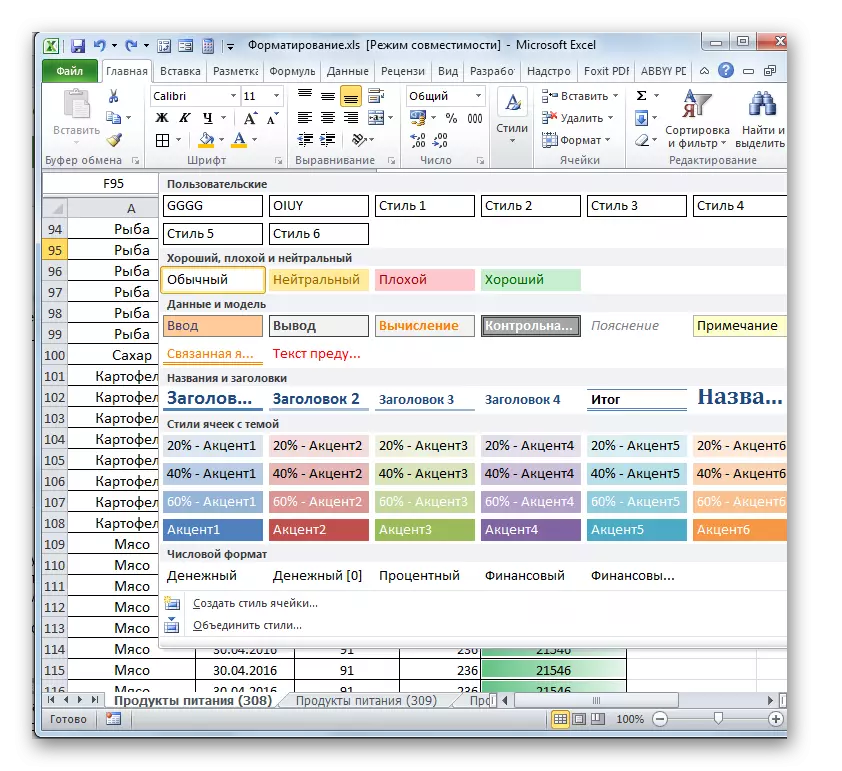
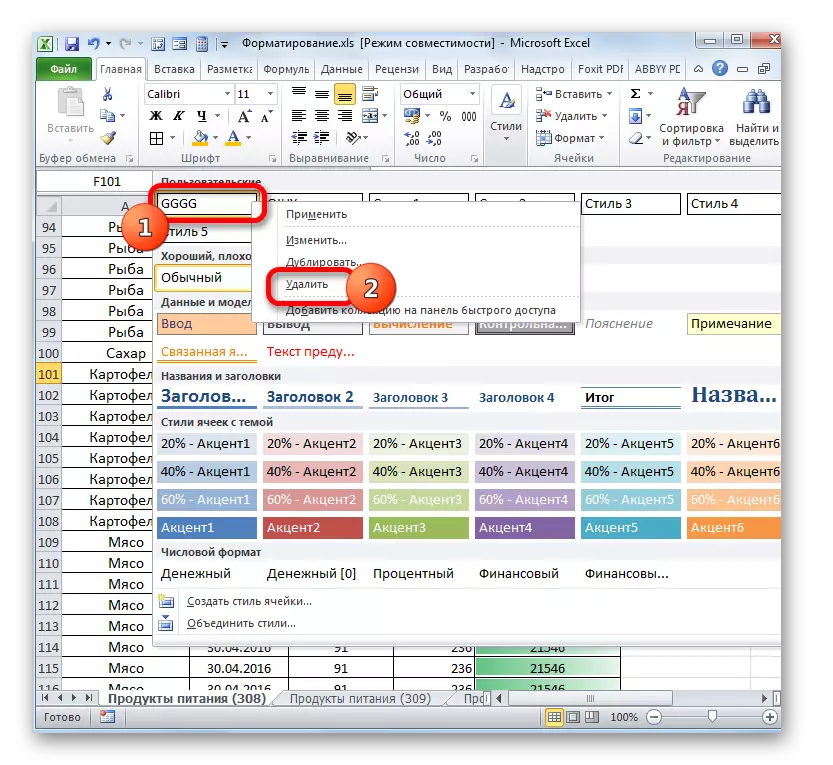
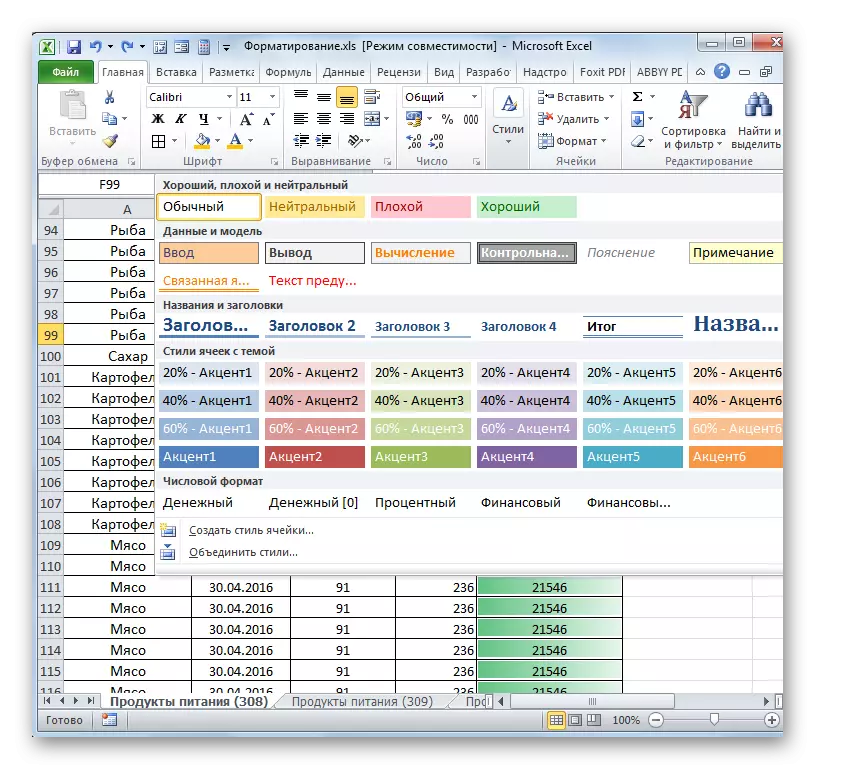
ପଦ୍ଧତି 6: କଷ୍ଟମ୍ ଫର୍ମାଟ୍ ବିଲୋପ କରିବା |
ଶ yles ଳୀ ଅପସାରଣ ପାଇଁ ଏକ ସମାନ ପ୍ରଣାଳୀ ହେଉଛି କଷ୍ଟମ୍ ଫର୍ମାଟ୍ ବିଲୋପ କରିବା | ତାହା ହେଉଛି, ଆମେ ସେହି ଉପାଦାନଗୁଡ଼ିକୁ ଡିଲିଟ୍ କରିବୁ ଯାହା Excel ରେ ବିଲ୍ଟ-ଇନ୍ ଡିଫଲ୍ଟ ହୋଇନାହିଁ, କିନ୍ତୁ ୟୁଜର୍ ed ାମଣା କରାଯାଇଥିଲା, କିମ୍ବା ଅନ୍ୟ ଉପାୟରେ ଡକ୍ୟୁମେଣ୍ଟରେ ନିର୍ମିତ ହୋଇଥିଲା |
- ସର୍ବପ୍ରଥମେ, ଆମକୁ ଫର୍ମାଟିଂ ୱିଣ୍ଡୋ ଖୋଲିବା ଆବଶ୍ୟକ ହେବ | କରିବା ପାଇଁ ସବୁଠାରୁ ସାଧାରଣ ଉପାୟ ହେଉଛି ଡକ୍ୟୁମେଣ୍ଟରେ ଯେକ place ଣସି ସ୍ଥାନରେ ଏବଂ ପ୍ରସଙ୍ଗ ମେନୁରୁ ଡାହାଣ କ୍ଲିକ୍ କରିବା ପାଇଁ ଡାହାଣ କ୍ଲିକ୍ କରିବା ପାଇଁ ଏବଂ ପ୍ରସଙ୍ଗ ମେନୁରୁ ଆପଣ "ପ୍ରସଙ୍ଗ ମେନୁରୁ କ୍ଲିକ୍ କରନ୍ତି |
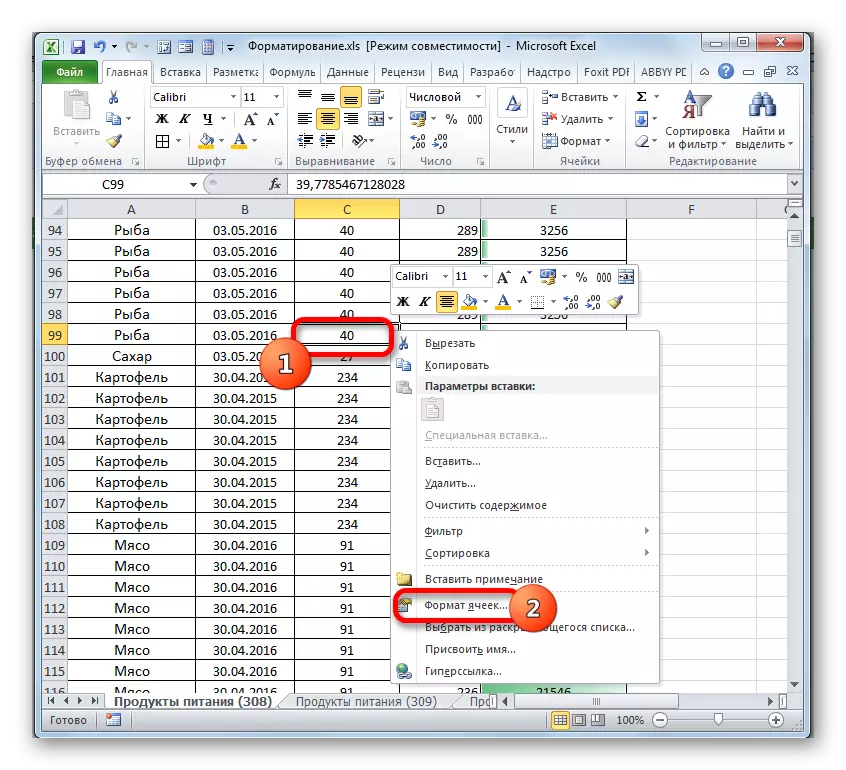
ଆପଣ ଆହୁରି ମଧ୍ୟ, "ହୋମ୍" ଟ୍ୟାବ୍ ରେ, "ସେଲ୍" ରେ ଥିବା "ଫର୍ମାଟ୍" ବଟନ୍ ଉପରେ କ୍ଲିକ୍ କର | ଚଳାଉଥିବା ମେନୁରେ, ଆଇଟମ୍ "ଫର୍ମାଟ୍ କକ୍ଷ ..." ଚୟନ କରନ୍ତୁ |
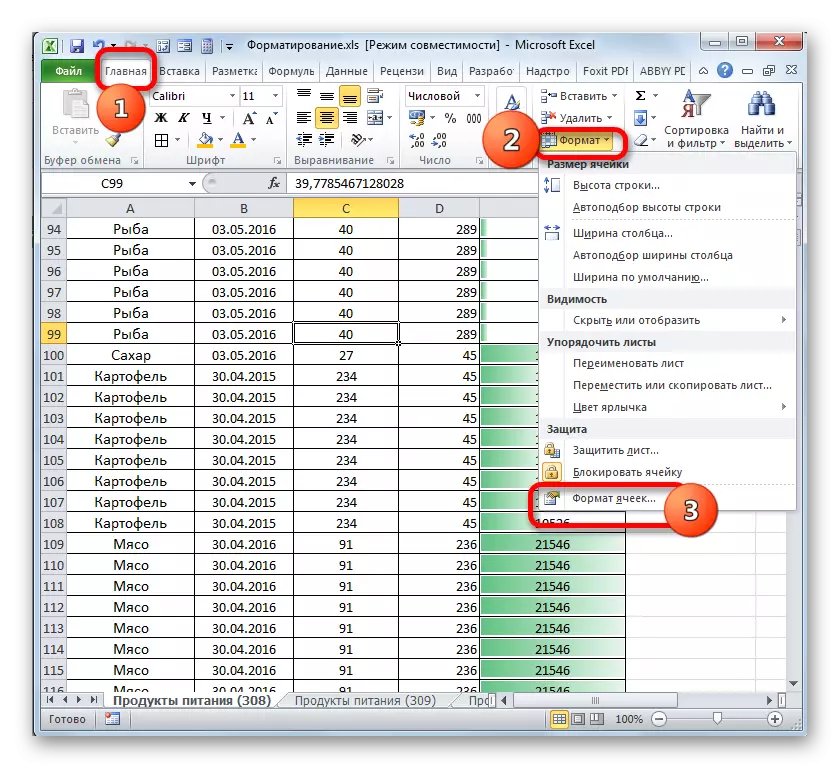
ଆପଣଙ୍କୁ ବାଛିବା ୱିଣ୍ଡୋକୁ ଡାକିବା ପାଇଁ ଅନ୍ୟ ଏକ ବିକଳ୍ପ ହେଉଛି କିବୋର୍ଡରେ Ctrl + 1 କୀର ଏକ ସେଟ୍ |
- ଉପରୋକ୍ତ କ access ଣସି କାର୍ଯ୍ୟ କରିବା ପରେ, ଫର୍ମାଟିଂ ୱିଣ୍ଡୋ ଆରମ୍ଭ ହେବ | "ନମ୍ବର" ଟ୍ୟାବ୍ କୁ ଯାଆନ୍ତୁ | "ସାଂଖ୍ୟିକ ଫର୍ମାଟ୍" ପାରାମିଟରଗୁଡିକରେ, ଆମେ ଅବସ୍ଥାନକୁ ସୁଇଚ୍ ସଂସ୍ଥାପନ କରୁ "(ସମସ୍ତ ଫର୍ମାଟ୍)" | ଏହି ୱିଣ୍ଡୋର ଡାହାଣ ପାର୍ଶ୍ୱରେ ଥିବା କ୍ଷେତ୍ର, ଯେଉଁଥିରେ ଏହି ଡକ୍ୟୁମେଣ୍ଟରେ ବ୍ୟବହୃତ ସମସ୍ତ ପ୍ରକାରର ଆଇଟମ୍ ର ଏକ ତାଲିକା ଅଛି |
ଆମେ କର୍ସର୍ କୁ ପ୍ରତ୍ୟେକକୁ ହାଇଲାଇଟ୍ କରୁ | ପରବର୍ତ୍ତୀ ନାମକୁ ନାଭିଗେସନ୍ ୟୁନିଟରେ ଥିବା "ଡାଉନ୍" କୀଟି ସହିତ ଅଧିକ ସୁବିଧାଜନକ | ଯଦି ଉପାଦାନଟି ବିଲ୍ଟ-ଇନ୍, ତେବେ "ଡିଲିଟ୍" ବଟନ୍ ନିଷ୍କ୍ରିୟ ହୋଇଯିବ |
- ଆଡ୍ ୟୁଜର୍ ଉପାଦାନ ହାଇଲାଇଟ୍ ହେବା ମାତ୍ରେ "ଡିଲିଟ୍" ବଟନ୍ ସକ୍ରିୟ ହେବ | ଏଥିରେ କ୍ଲିକ୍ କରନ୍ତୁ | ସେହିପରି ଭାବରେ, ତାଲିକାରେ କଷ୍ଟମ୍ ଫର୍ମାଟିଂର ସମସ୍ତ ନାମ ବିଲୋପ କରନ୍ତୁ |
- ପ୍ରଣାଳୀ ସମାପ୍ତ କରିବା ପରେ, ୱିଣ୍ଡୋ ତଳେ, ଆମେ ୱିଣ୍ଡୋର ତଳେ ଥିବା "ଓକେ" ବଟନ୍ ଦବାଇବା ଆବଶ୍ୟକ |
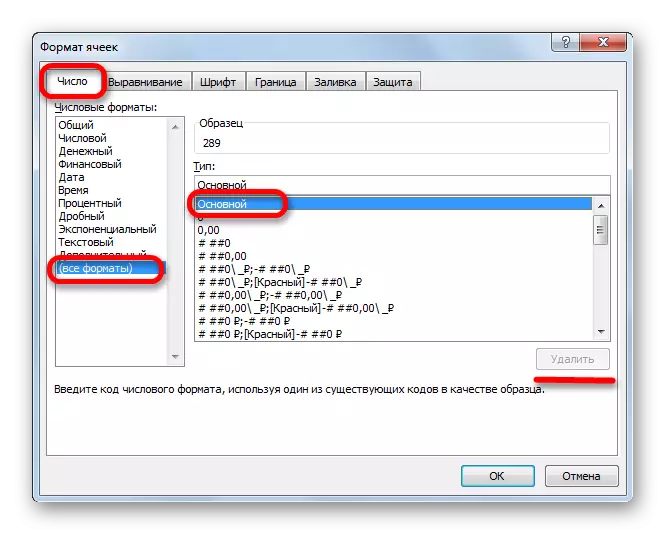
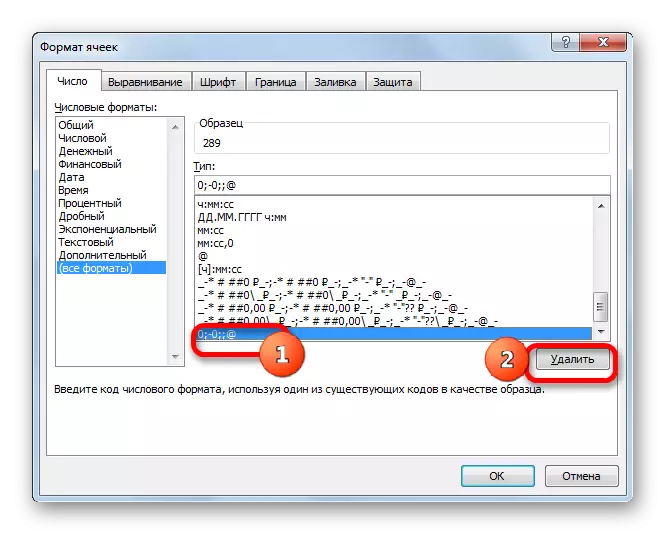
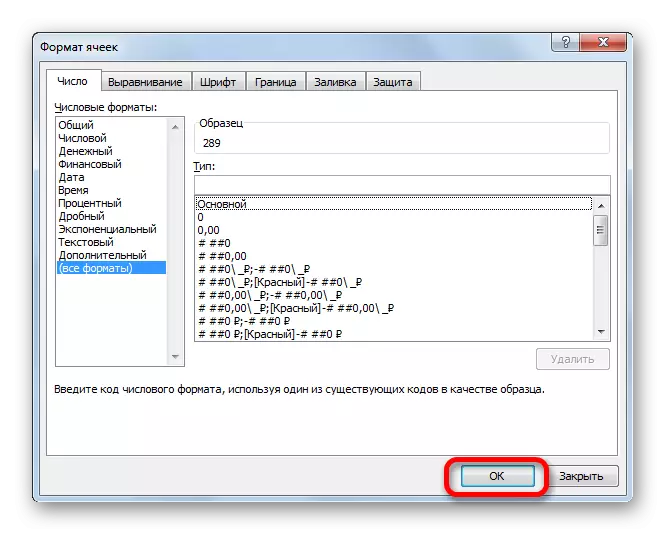
ପଦ୍ଧତି 7: ଅନାବଶ୍ୟକ ସିଟ୍ ଅପସାରଣ କରିବା |
ଆମେ କେବଳ ଗୋଟିଏ ସିଟ୍ ମଧ୍ୟରେ ସମସ୍ୟାର ସମାଧାନ ପାଇଁ କାର୍ଯ୍ୟକୁ ବର୍ଣ୍ଣନା କରିଛୁ | କିନ୍ତୁ ଭୁଲନ୍ତୁ ନାହିଁ ଯେ ସମାନ ମନିପୁଲେସନ୍ଗୁଡ଼ିକ ଏହି ସିଟ୍ ସହିତ ଭରିବା ଆବଶ୍ୟକ କରୁଥିବା ସମସ୍ତ ବ୍ୟକ୍ତିଙ୍କୁ ଏହି ସିଟ୍ ସହିତ ଭରିବା ଆବଶ୍ୟକ |
ଏହା ସହିତ, ଅନାବଶ୍ୟକ ସିଟ୍ କିମ୍ବା ସିଟ୍, ଯେଉଁଠାରେ ସୂଚନା ନକଲ ଅଟେ, ଆଦ Dear ବିଲୋପ କରିବା ଭଲ | ଏହା ବହୁତ ସରଳ ହୋଇଛି |
- ସିଟ୍ ସର୍ଟକଟ୍ ରେ ଡାହାଣ ମାଉସ୍ ବଟନ୍ କ୍ଲିକ୍ କରି, ଯାହା ଷ୍ଟାଟସ୍ ବାର୍ ଉପରେ ଅପସାରଣ କରାଯିବା ଉଚିତ | ପରବର୍ତ୍ତୀ ସମୟରେ, ଦୃଶ୍ୟମାନ ହେଉଥିବା ମେନୁରେ, "ଡିଲିଟ୍ ..." ଚୟନ କରନ୍ତୁ |
- ଏହା ପରେ, ଏକ ଡାୟଲଗ୍ ବକ୍ସ ଖୋଲିବ ଯାହା ଏକ ସର୍ଟକଟ୍ ଅପସାରଣର ଏକ ନିଶ୍ଚିତତା ଆବଶ୍ୟକ କରେ | "ଡିଲିଟ୍" ବଟନ୍ ରେ ଏଥିରେ କ୍ଲିକ୍ କରନ୍ତୁ |
- ଏହା ଅନୁସରଣ କରିବା ପରେ, ସିଲେକ୍ଟ ହୋଇଥିବା ଲେବଲ୍ ଡକ୍ୟୁମେଣ୍ଟ୍ ରୁ ଅପସାରିତ ହେବ, ତେଣୁ, ଏଥିରେ ସମସ୍ତ ଫର୍ମାଟିଂ ଉପାଦାନଗୁଡ଼ିକ |
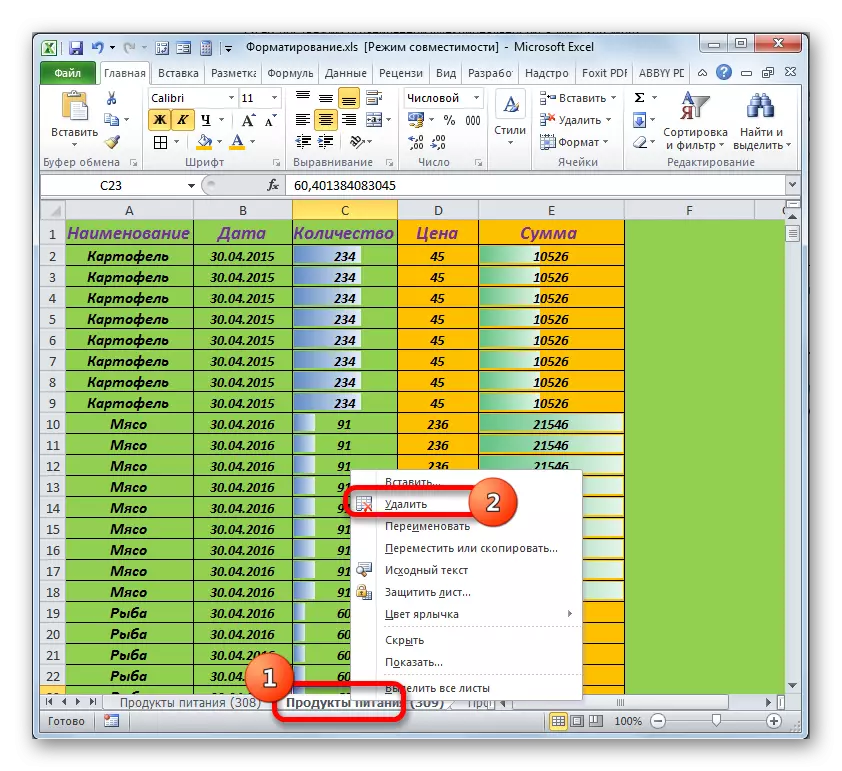
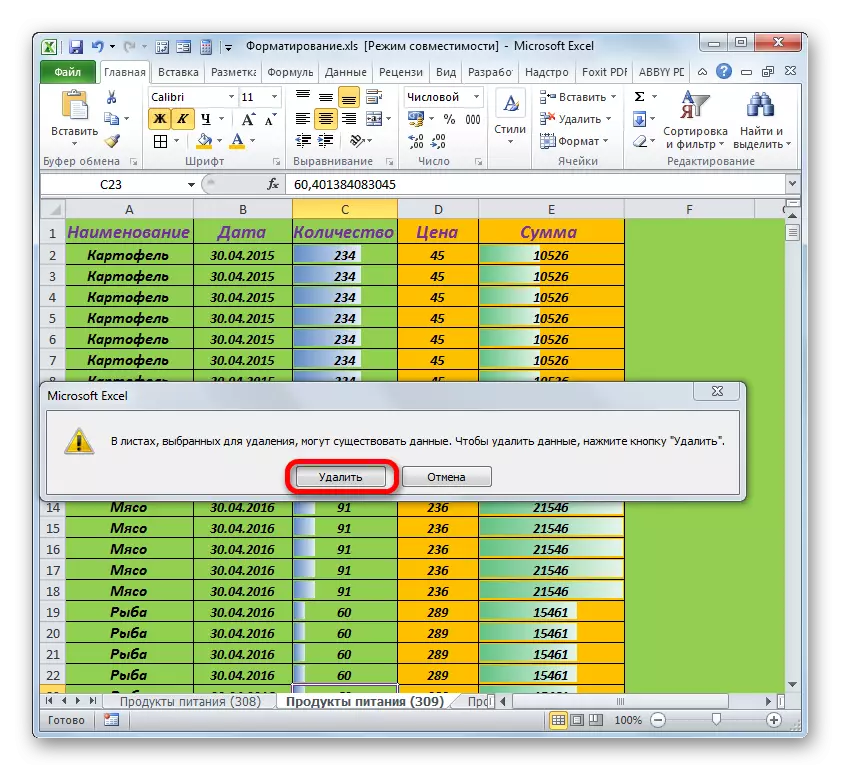
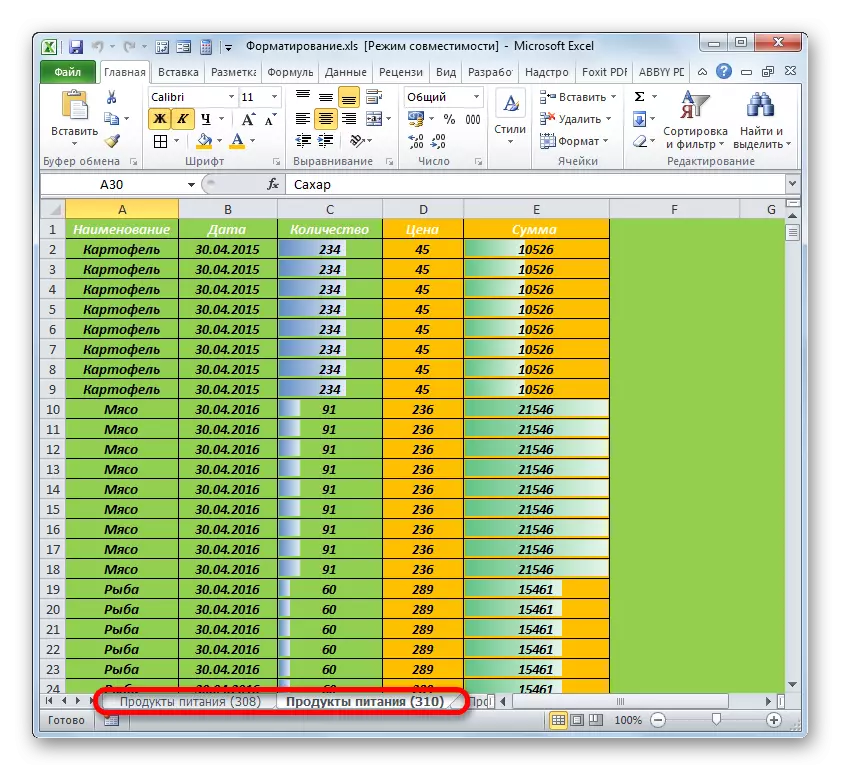
ଯଦି ଆପଣଙ୍କୁ ଅନେକ କ୍ରମିକ ଭାବରେ ଅବସ୍ଥିତ ସରଫେକ୍ଟାଇଡ୍ ସେଗୁଡ଼ିକ ଅପସାରଣ କରିବାକୁ ପଡିବ, ତେବେ ବାମ ମାଉସ୍ ବଟନ୍ ସହିତ ସେମାନଙ୍କ ପ୍ରଥମ ସ୍ଥାନରେ, ଏବଂ ତାପରେ ସିଫ୍ଟ କୀ ଧରି କ୍ଲିକ୍ କରନ୍ତୁ | ଏହି ଉପାଦାନଗୁଡ଼ିକ ମଧ୍ୟରେ ଅବସ୍ଥିତ ସମସ୍ତ ଲେବଲ୍ ହାଇଲାଇଟ୍ ହେବ | ଏହା ପରେ, ସମାନ ଆଲଗୋରିଦମରେ ଅପସାରଣ ପ୍ରଣାଳୀ ସମ୍ପନ୍ନ ହୁଏ |
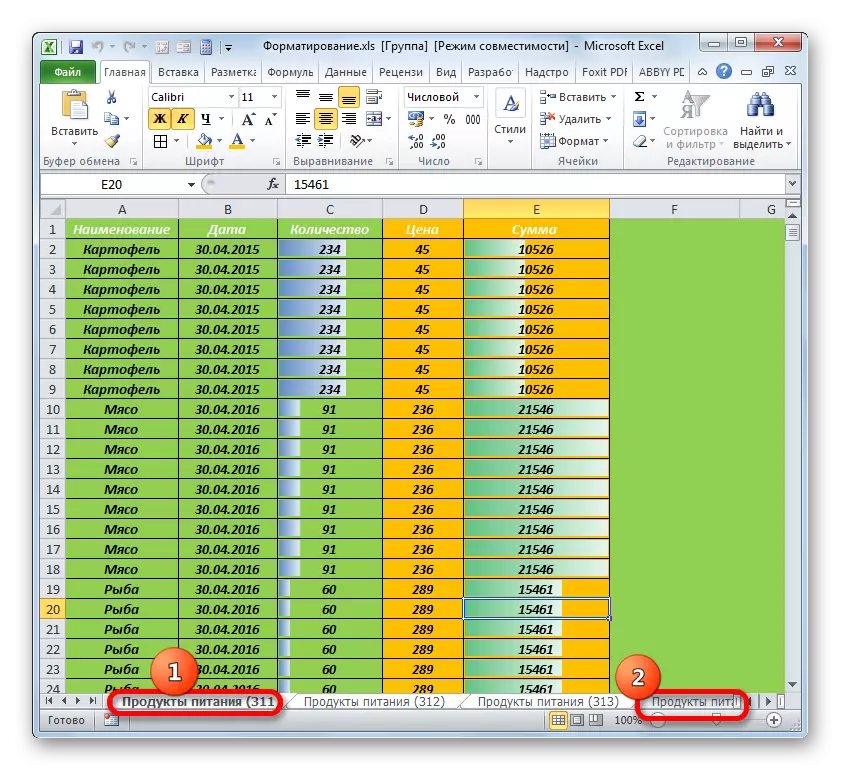
କିନ୍ତୁ ସେଠାରେ ଲୁକ୍କାୟିତ ସିଟ୍ ମଧ୍ୟ ଅଛି, ଏବଂ ଏହା ବହୁ ସଂଖ୍ୟକ ଭିନ୍ନ ଫର୍ମାଟ୍ ହୋଇଥିବା ଉପାଦାନଗୁଡ଼ିକ | ଏହି ସିଟ୍ ଗୁଡିକରେ ଅତ୍ୟଧିକ ଫର୍ମାଟିଂ ଅପସାରଣ କରିବାକୁ କିମ୍ବା ଆଦ disters ଚୟନ କରିବାକୁ, ଆପଣଙ୍କୁ ତୁରନ୍ତ ଲେବଲ୍ ପ୍ରଦର୍ଶନ କରିବାକୁ ପଡିବ |
- ଯେକ any ଣସି ଲେବଲ୍ ରେ କ୍ଲିକ୍ କରନ୍ତୁ ଏବଂ ପ୍ରସଙ୍ଗ ମେନୁରେ କ୍ଲିକ୍ କରନ୍ତୁ, "ଶୋ" ଆଇଟମ୍ ଚୟନ କରନ୍ତୁ |
- ଲୁକ୍କାୟିତ ସିଟ୍ ର ଏକ ତାଲିକା ଖୋଲିବ | ଲୁକ୍କାୟିତ ଶୀଟ୍ ର ନାମ ଚୟନ କରନ୍ତୁ ଏବଂ "ଓକେ" ବଟନ୍ ଉପରେ କ୍ଲିକ୍ କରନ୍ତୁ | ଏହା ପରେ, ପ୍ୟାନେଲରେ ଏହା ପ୍ରଦର୍ଶିତ ହେବ |
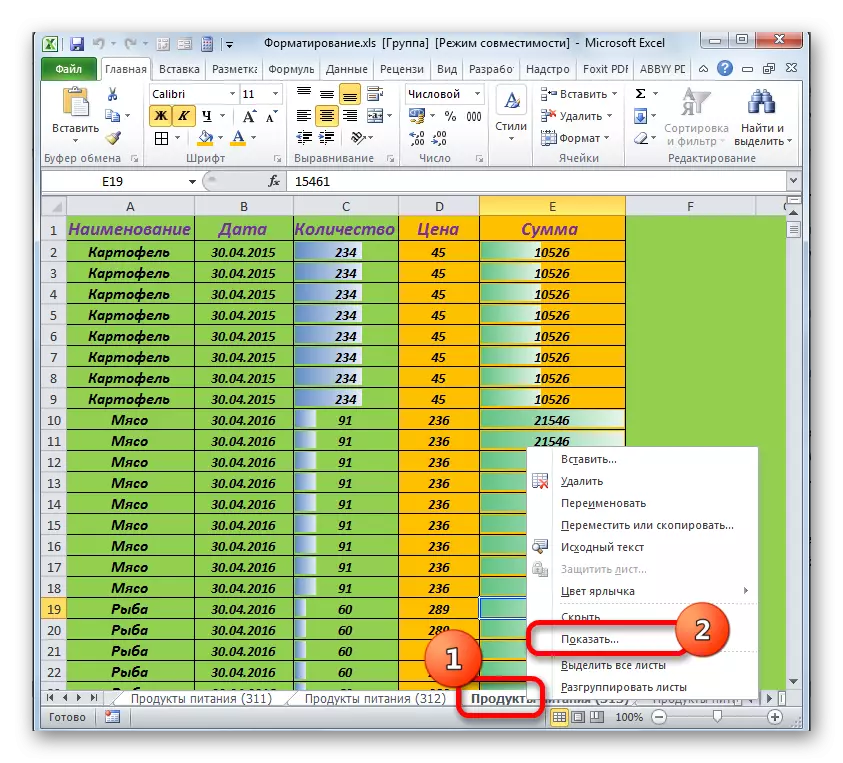
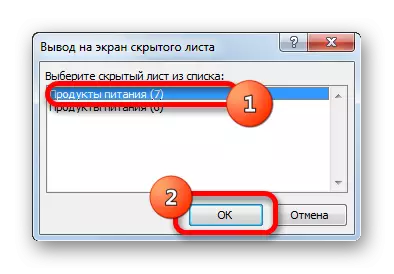
ସମସ୍ତ ଲୁକ୍କାୟିତ ସିଟ୍ ସହିତ ଏହିପରି ଅପରେସନ୍ କରାଯାଏ | ତା'ପରେ ଆମେ ସେମାନଙ୍କ ସହିତ କ'ଣ କରିବାକୁ ଦେଖିବା: ଅନାବଶ୍ୟକ ଫର୍ମାଟିଂରୁ ସମ୍ପୂର୍ଣ୍ଣ ରୂପେ ଅପସାରଣ କିମ୍ବା ସଫା କରିବା |
କିନ୍ତୁ ଏହା ବ୍ୟତୀତ, ତଥାକଥିତ ସୁପର-ୱାର୍ଡ୍ଚ୍ୟ ସିଟ୍ ମଧ୍ୟ ଅଛି, ଯାହା ସାଧାରଣ ଲୁକ୍କାୟିତ ସିଟ୍ ତାଲିକାରେ ଆପଣ ଏହାକୁ ଖୋଜନ୍ତି ନାହିଁ | ସେମାନେ ଦେଖିପାରିବେ ଏବଂ କେବଳ VBA ସମ୍ପାଦକ ମାଧ୍ୟମରେ ପ୍ୟାନେଲରେ ପ୍ରଦର୍ଶିତ ହୋଇପାରେ |
- VBA ସମ୍ପାଦକ (ମାକ୍ରୋ ଏଡିଟର୍) ଆରମ୍ଭ କରିବା ପାଇଁ, ହଟ୍ କିଗୁଡ଼ିକର ମିଶ୍ରଣ କ୍ଲିକ୍ + F11 ର ମିଶ୍ରଣ କ୍ଲିକ୍ କରନ୍ତୁ | "ପ୍ରୋଜେକ୍ଟ" ବ୍ଲକରେ, ଆମେ ଶୀଟ୍ ର ନାମ ବଣ୍ଟନ କରୁ | ଏଠାରେ ସେମାନେ ସାଧାରଣ ଦୃଶ୍ୟମାନ ସିଟ୍ ଭାବରେ ପ୍ରଦର୍ଶିତ, ତେଣୁ ଲୁକ୍କାୟିତ ଏବଂ ସୁପରବ୍ରି | ନିମ୍ନ ଅଞ୍ଚଳରେ "ଗୁଣ" ଆମେ "ଦୃଶ୍ୟମାନ" ପାରାମିଟରର ଭାଲ୍ୟୁକୁ ଦେଖିବା | ଯଦି "2-xlsheetveldenden" ରେ ସେଟ୍ ହୋଇଛି, ତେବେ ଏହା ଏକ ସୁପର-ମାଗଣା ସିଟ୍ |
- ଏହି ପାରାମିଟର ଉପରେ ଏବଂ ଯେଉଁଥିରେ ଖୋଲିବ, "-1-xlsheetsible" ନାମକୁ ବାଛନ୍ତୁ | ତାପରେ ମାନକ ବନ୍ଦ ବଟନ୍ ଅନୁଯାୟୀ କ୍ଲିକ୍ କରନ୍ତୁ |
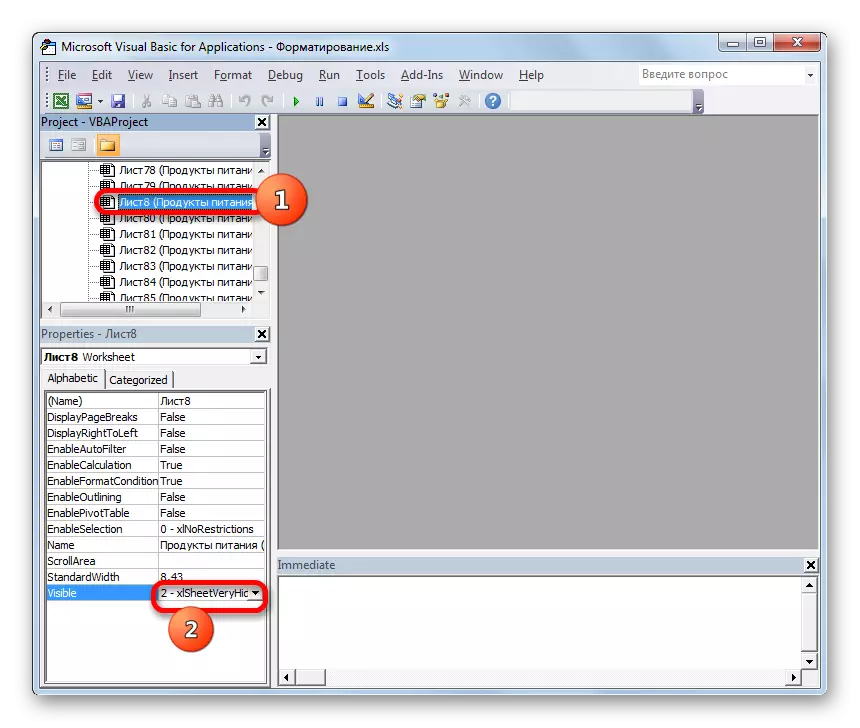
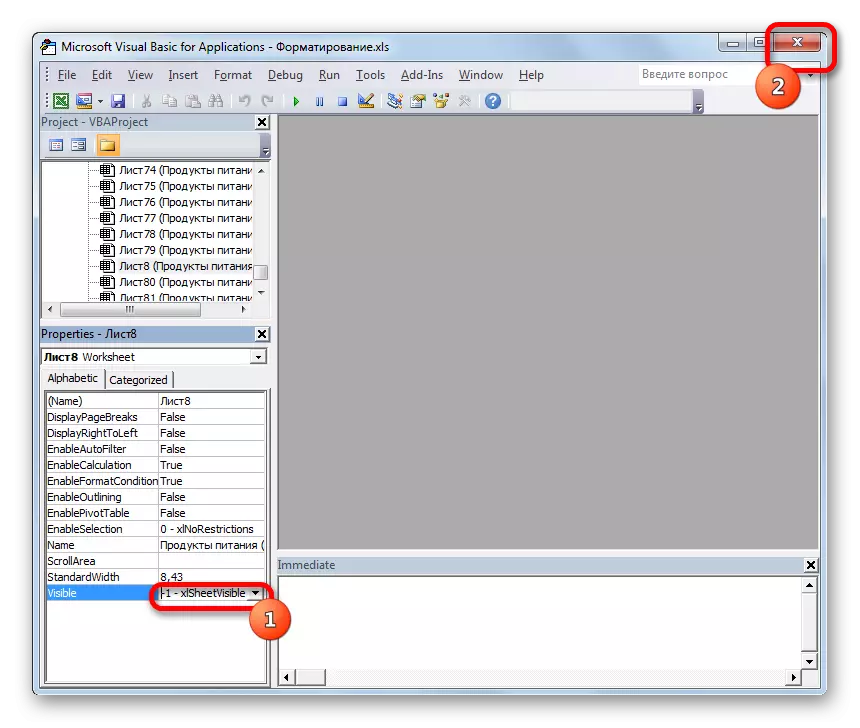
ଏହି କାର୍ଯ୍ୟ ପରେ, ସିଲେକ୍ଟ ହୋଇଥିବା ସିଟ୍ ସୁପରନାଇଡ୍ ହେବା ବନ୍ଦ ହୋଇଗଲାବେଳେ ପ୍ୟାନେଲରେ ଆରମ୍ଭ ହେବ | ପରବର୍ତ୍ତୀ ସମୟରେ, ସଫେଇ ପଦ୍ଧତିକୁ କିମ୍ବା ବିଲୋପ କରିବା ସମ୍ଭବ ଏହା ସମ୍ଭବ ହେବ |
ଶିକ୍ଷା: ଯଦି ସିଟ୍ Excel ରେ ହଜିଯାଏ ତେବେ କଣ କରାଯିବ |
ଆପଣ ଯେପରି ଦେଖିଥିବେ, ଦ୍ରୁତତମ ଏବଂ ଫଳପ୍ରଦ ପଦ୍ଧତି ଏହି ପାଠ୍ୟରେ ଅଧ୍ୟୟନ କରି ଅଧ୍ୟୟନ କରି ଫାଇଲଗୁଡ଼ିକୁ xLSX ବିସ୍ତାର ସହିତ ସଂରକ୍ଷଣ କରିବା | କିନ୍ତୁ ଯଦି ଏହି ବିକଳ୍ପ କାମ କରେ ନାହିଁ କିମ୍ବା କ reason ଣସି କାରଣରୁ ଏହା ଉପଯୁକ୍ତ ନୁହେଁ, ତେବେ ସମସ୍ୟାର ସମାଧାନ ପାଇଁ ଅବଶିଷ୍ଟ ଉପାୟଗୁଡ଼ିକ ବ୍ୟବହାରକାରୀଙ୍କଠାରୁ ବହୁତ ସମୟ ଏବଂ ପ୍ରୟାସ ଆବଶ୍ୟକ କରିବ | ଏଥିସହ, ସମସ୍ତଙ୍କୁ ଜଟିଳ ରେ ବ୍ୟବହାର କରିବାକୁ ପଡିବ | ତେଣୁ, ଅନାବଶ୍ୟକ ଫର୍ମାଟିଂର ଅପବ୍ୟବହାର ନକରିବା ପାଇଁ ଏକ ଡକ୍ୟୁମେଣ୍ଟ ସୃଷ୍ଟି କରିବା ପ୍ରକ୍ରିୟାରେ ଏହା ଭଲ, ଯାହା ଦ୍ the ାରା ତ୍ରୁଟିଗୁଡିକୁ ତ୍ରୁଟି ଦୂର କରିବାକୁ ଶକ୍ତିକୁ ଖର୍ଚ୍ଚ କରିବାକୁ ପଡିବ ନାହିଁ |
